HP DesignJet T2500 User Manual [da]
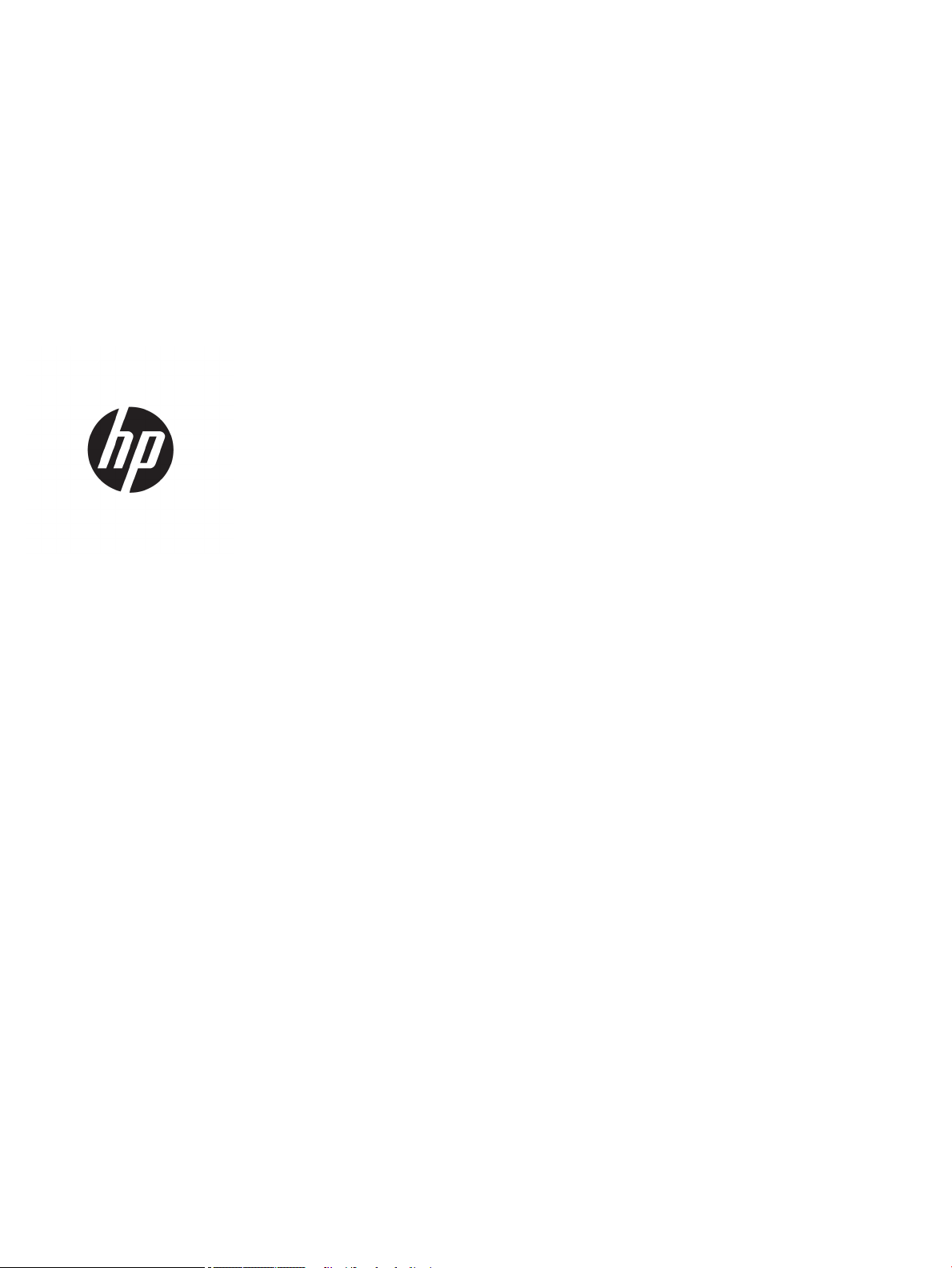
HP DesignJet T2500 Multifunction-serien
Brugervejledning
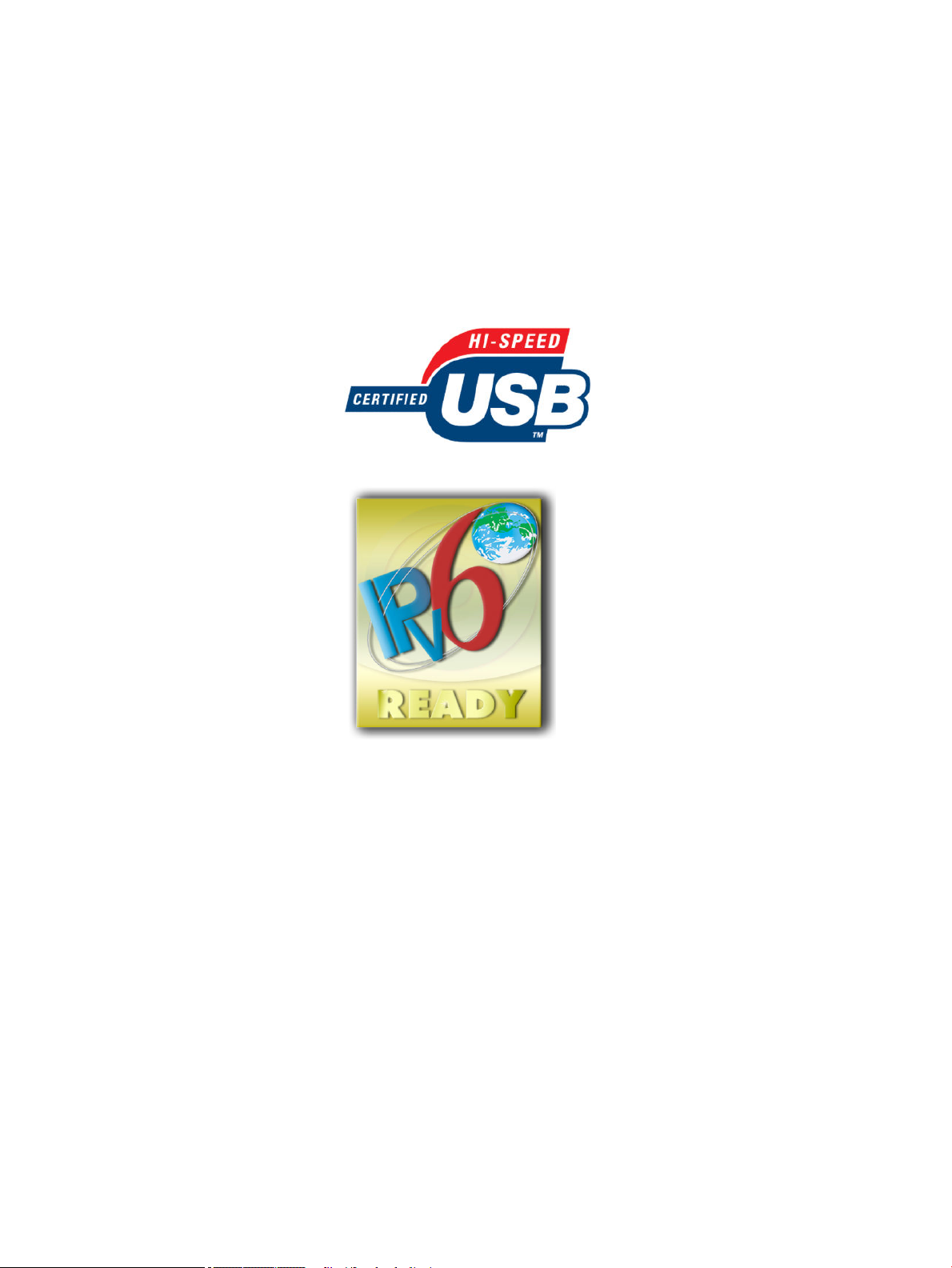
© Copyright 2015 HP Development Company,
L.P.
2
Juridiske meddelelser
Oplysningerne indeholdt heri kan ændres uden
varsel.
De eneste garantier for HP's produkter og
serviceydelser er angivet i den udtrykkelige
garantierklæring, der følger med sådanne
produkter og serviceydelser. Intet heri må
fortolkes som udgørende en yderligere
garanti. HP er ikke erstatningspligtig i tilfælde
af tekniske unøjagtigheder eller typografiske
fejl eller manglende oplysninger i denne
vejledning.
Hi-Speed USB-certificeret
Varemærker
Adobe®, Acrobat®, Adobe Photoshop® og
PostScript® er varemærker tilhørende Adobe
Systems Incorporated.
Corel® er et varemærke eller et registreret
varemærke tilhørende Corel Corporation eller
Corel Corporation Limited.
ENERGY STAR og ENERGY STAR-mærket er
registrerede mærker i USA.
Microsoft® og Windows® er amerikansk
registrerede varemærker tilhørende Microsoft
Corporation.
PANTONE® er Pantone, Inc.'s checkstandardvaremærke for farvegengivelse.
IPv6-ready
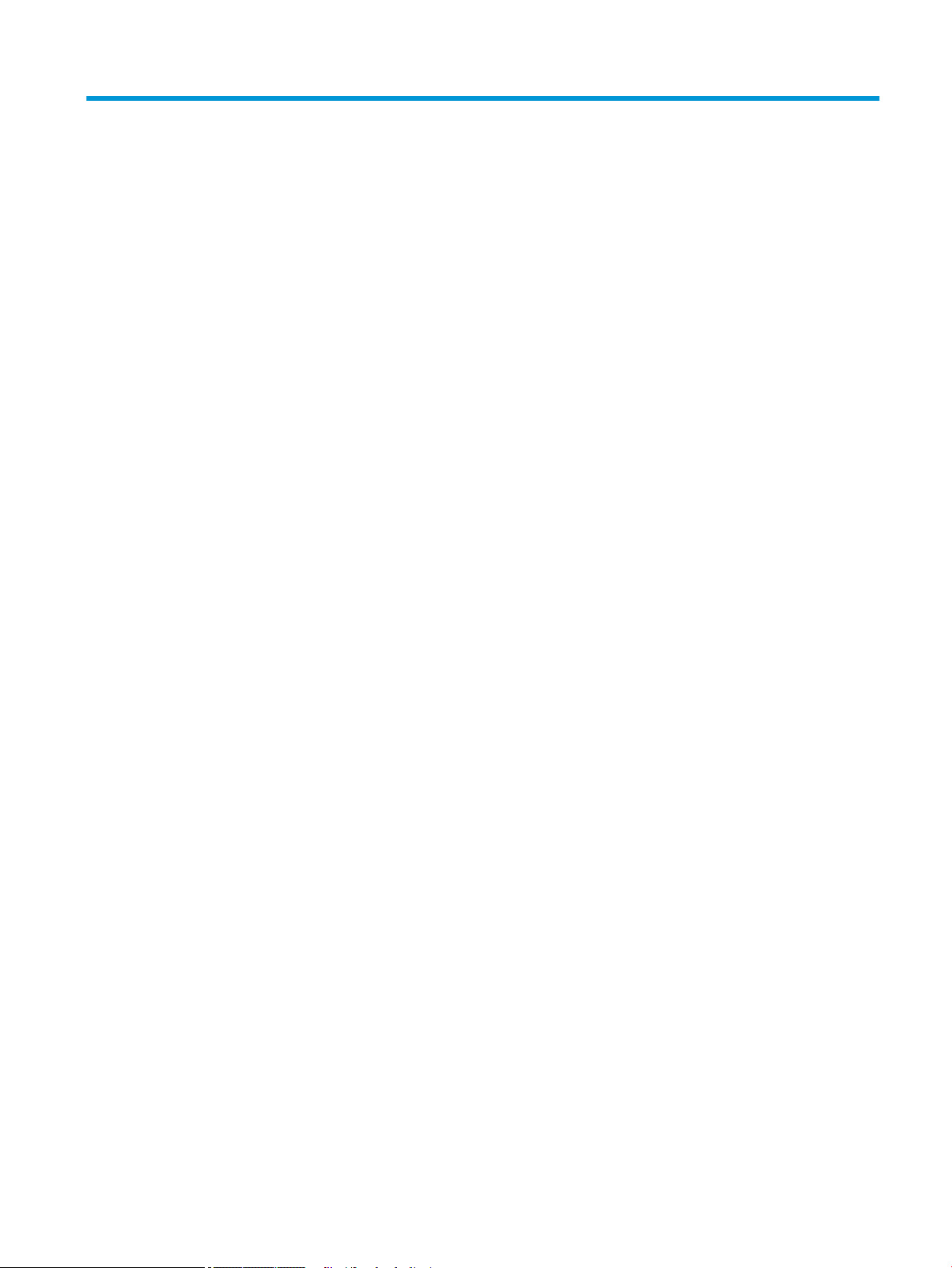
Indholdsfortegnelse
1 Introduktion ................................................................................................................................................. 1
Sikkerhedsforholdsregler ...................................................................................................................................... 2
HP Start-Up Kit ....................................................................................................................................................... 3
Brug af denne vejledning ....................................................................................................................................... 3
Printermodeller ..................................................................................................................................................... 4
Printerens hovedfunktioner .................................................................................................................................. 5
Printerens hovedkomponenter ............................................................................................................................. 6
Frontpanelet .......................................................................................................................................................... 8
Printersoftware ................................................................................................................................................... 11
Mobile udskrivning .............................................................................................................................................. 12
Tænd og sluk printeren ....................................................................................................................................... 13
Printerens interne udskrifter .............................................................................................................................. 13
2 Installation af softwaren ............................................................................................................................. 15
Tilslut printeren til netværket ............................................................................................................................. 16
Tilslut printeren til en computer vha. et netværk (Windows) ............................................................................ 17
Sådan fjerner du printersoftwaren (Windows) ................................................................................................... 18
Tilslut en computer til printeren med netværk (Mac OS X) ................................................................................ 18
Sådan afinstallerer du printersoftwaren (Mac OS X) .......................................................................................... 19
3 Printeropsætning ........................................................................................................................................ 20
Introduktion ......................................................................................................................................................... 21
Konfigurer webtjenester ..................................................................................................................................... 21
Manuel konfiguration af Web Services ............................................................................................................... 21
Konfigurer scan-til-netværk eller scan-til-FTP-mappe ..................................................................................... 23
Indstillinger for papiregnethed ........................................................................................................................... 29
Aktivere og deaktivere indlejring ........................................................................................................................ 30
Aktiver/deaktiver anvendelsesoplysninger ........................................................................................................ 31
Aktiver og deaktiver meddelelser om e-mail ..................................................................................................... 32
Aktivere og deaktivere beskeder ........................................................................................................................ 32
Styre adgang til printeren ................................................................................................................................... 33
DAWW iii

Kræver konto-id ................................................................................................................................................... 35
Angiv Windows-driverindstillinger ...................................................................................................................... 35
4 Netværkskonfiguration ............................................................................................................................... 36
Introduktion ......................................................................................................................................................... 37
Kontroller, at den fungerer korrekt .................................................................................................................... 37
Forudkonfigurer netværksindstillingerne, hvis det er nødvendigt .................................................................... 37
Føje printeren til dit netværkssystem ................................................................................................................. 38
Fejlfinding ............................................................................................................................................................ 38
Rediger netværksparametre ............................................................................................................................... 40
Kontrollér netværksprotokoller .......................................................................................................................... 40
Menupunkter på frontpanelet ............................................................................................................................. 41
Integrerede tjenester .......................................................................................................................................... 45
Understøttede netværksprotokoller .................................................................................................................. 46
5 Gør printeren personlig ................................................................................................................................ 48
Skift sproget i frontpanelet ................................................................................................................................. 49
Åbn HP Utility ....................................................................................................................................................... 49
Åbn den integrerede webserver .......................................................................................................................... 49
Skift sproget i HP Utility ...................................................................................................................................... 50
Skift sproget for den integrerede webserver ..................................................................................................... 50
Rediger indstilling for dvaletilstand ................................................................................................................... 50
Skift indstillingen for automatisk slukning ........................................................................................................ 50
Ændre højttalerlydstyrke .................................................................................................................................... 51
Skift lysstyrken i frontpaneldisplayet ................................................................................................................ 51
Rediger måleenheder .......................................................................................................................................... 51
Konfigurer netværksindstillinger ........................................................................................................................ 51
Ændre indstilling for grafiksprog ........................................................................................................................ 52
Administrer printer-sikkerhed ............................................................................................................................ 53
Skift din printeres e-mailadresse ........................................................................................................................ 53
6 Papirhåndtering .......................................................................................................................................... 54
Generelt råd ......................................................................................................................................................... 55
Lægge en rulle på spindlen ................................................................................................................................. 55
Læg en rulle i printeren ....................................................................................................................................... 58
Fjern en rulle ........................................................................................................................................................ 61
Ilæg et enkelt ark ................................................................................................................................................. 62
Stableren ............................................................................................................................................................. 63
Kurven .................................................................................................................................................................. 66
Vis oplysninger om papiret ................................................................................................................................. 66
iv DAWW
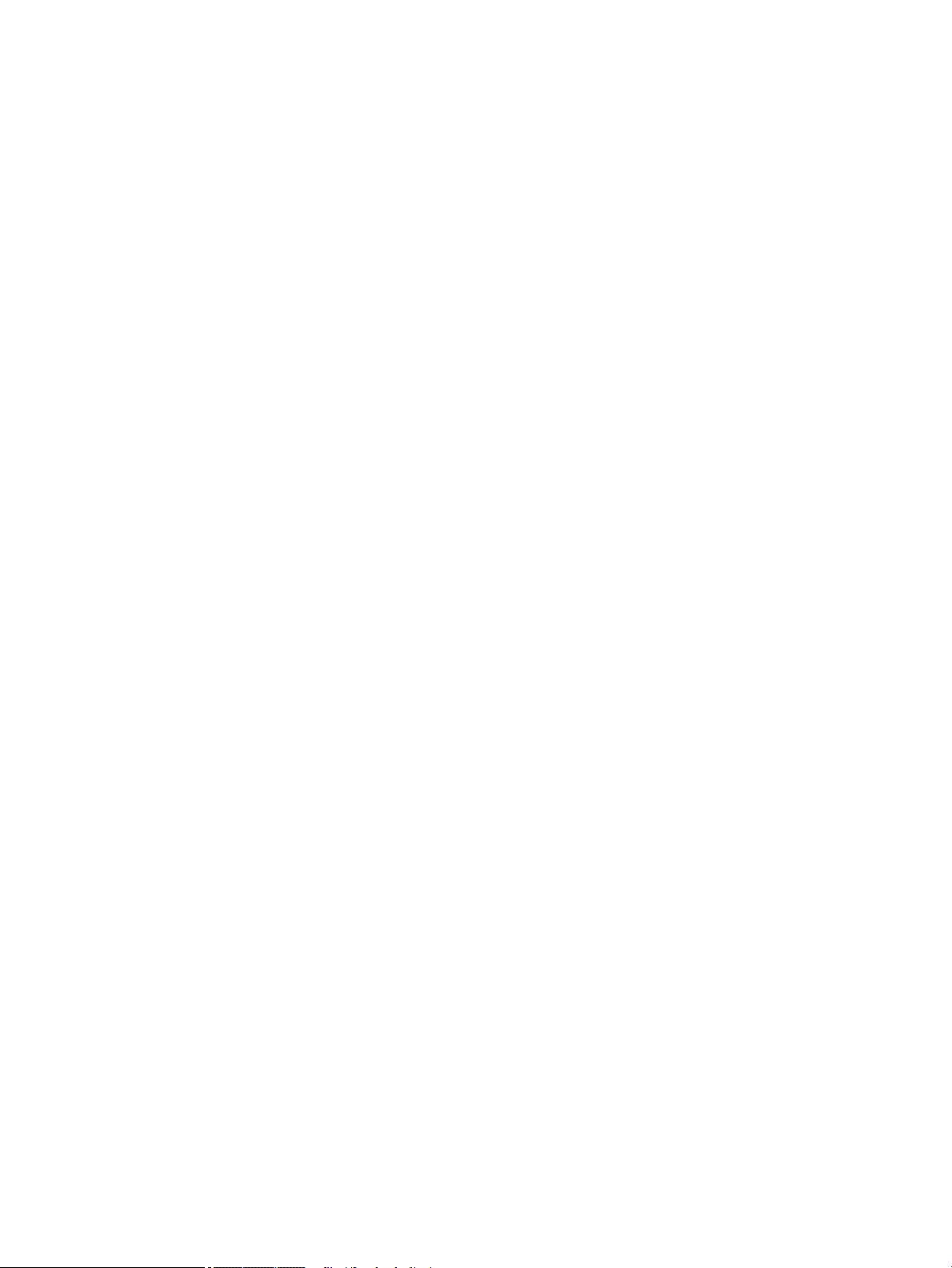
Forudindstillinger for papir ................................................................................................................................. 67
Oplysninger om udskriftspapir ........................................................................................................................... 67
Flyt papiret ........................................................................................................................................................... 68
Bevar papir ........................................................................................................................................................... 68
Skift tørretid ........................................................................................................................................................ 68
Skift hentetid ....................................................................................................................................................... 69
Tænd eller sluk for den automatiske skæreenhed ............................................................................................. 69
Fremfør og afskær papiret .................................................................................................................................. 69
7 Arbejde med to ruller ................................................................................................................................... 70
Anvendelser af en multiroll-printer .................................................................................................................... 70
Hvordan printeren allokerer job til papirruller ................................................................................................... 70
8 Udskrivning ................................................................................................................................................ 72
Introduktion ......................................................................................................................................................... 73
Udskriv fra et USB-flashdrev ............................................................................................................................... 73
Udskriv fra en computer ved hjælp af den integrerede webserver eller HP Utility ........................................... 74
Udskriv fra en computer ved brug af en printerdriver ........................................................................................ 76
Avancerede udskriftsindstillinger ....................................................................................................................... 76
Udskriv fra iOS med AirPrint ................................................................................................................................ 89
9 Scanning ..................................................................................................................................................... 91
Papirtyper, som er egnede til scanning .............................................................................................................. 91
Scan til fil ............................................................................................................................................................. 92
10 Kopiering .................................................................................................................................................. 95
11 Mobil udskrivning ...................................................................................................................................... 97
Introduktion ......................................................................................................................................................... 98
Udskriv fra mobile enheder ................................................................................................................................. 98
Udskriv fra Apple iOS ........................................................................................................................................... 98
Udskriv fra Android .............................................................................................................................................. 98
Udskriv via e-mail (HP ePrint) ............................................................................................................................. 98
Mobile Printing ..................................................................................................................................................... 99
12 Jobkøstyring ........................................................................................................................................... 100
Jobkøen i frontpanelet ...................................................................................................................................... 101
Jobkøen i den integrerede webserver eller HP Utility ...................................................................................... 104
DAWW v

13 Farvestyring ............................................................................................................................................ 108
Introduktion ....................................................................................................................................................... 109
Sådan vises farver ............................................................................................................................................. 109
En oversigt over farvestyringsprocessen ......................................................................................................... 109
Farvekalibrering ................................................................................................................................................ 109
Farvestyring fra printerdrivere ......................................................................................................................... 111
Farvestyring fra printerdrivere (PostScript-printere) ...................................................................................... 114
Farvestyring fra den integrerede webserver .................................................................................................... 117
Farvestyring fra frontpanelet ........................................................................................................................... 118
Farvestyring og scanneren ................................................................................................................................ 119
14 Praktiske udskrivningseksempler ............................................................................................................. 120
Udskriv fra Adobe Acrobat ................................................................................................................................ 121
Udskriv fra Autodesk AutoCAD .......................................................................................................................... 123
Udskriv fra Adobe Photoshop ........................................................................................................................... 128
Udskriv og skaler fra Microsoft Office .............................................................................................................. 130
15 Hentning af oplysninger om printeranvendelse .......................................................................................... 137
Hent oplysninger om kontostyring ................................................................................................................... 138
Kontroller brugsstatistik ................................................................................................................................... 138
Kontroller brugsstatistik for et job ................................................................................................................... 139
Anmod om kontostyringsdata via e-mail ......................................................................................................... 139
16 Håndtering af blækpatroner og printhoved ................................................................................................ 141
Om blækpatroner .............................................................................................................................................. 142
Kontroller statussen på blækpatronerne ......................................................................................................... 142
Fjern en blækpatron .......................................................................................................................................... 142
Isæt en blækpatron ........................................................................................................................................... 144
Sikker tilstand .................................................................................................................................................... 145
Om printhovedet ............................................................................................................................................... 145
Kontroller printhovedstatus ............................................................................................................................. 145
Fjern printhovedet ............................................................................................................................................. 146
Isæt printhovedet .............................................................................................................................................. 150
Lagring af anonyme anvendelsesoplysninger .................................................................................................. 153
17 Printervedligeholdelse ............................................................................................................................. 154
Kontroller printerstatus .................................................................................................................................... 155
Rengør den udvendige del af printeren ............................................................................................................ 155
Vedligehold blækpatronerne ............................................................................................................................ 155
Flyt eller opbevar printeren .............................................................................................................................. 155
vi DAWW
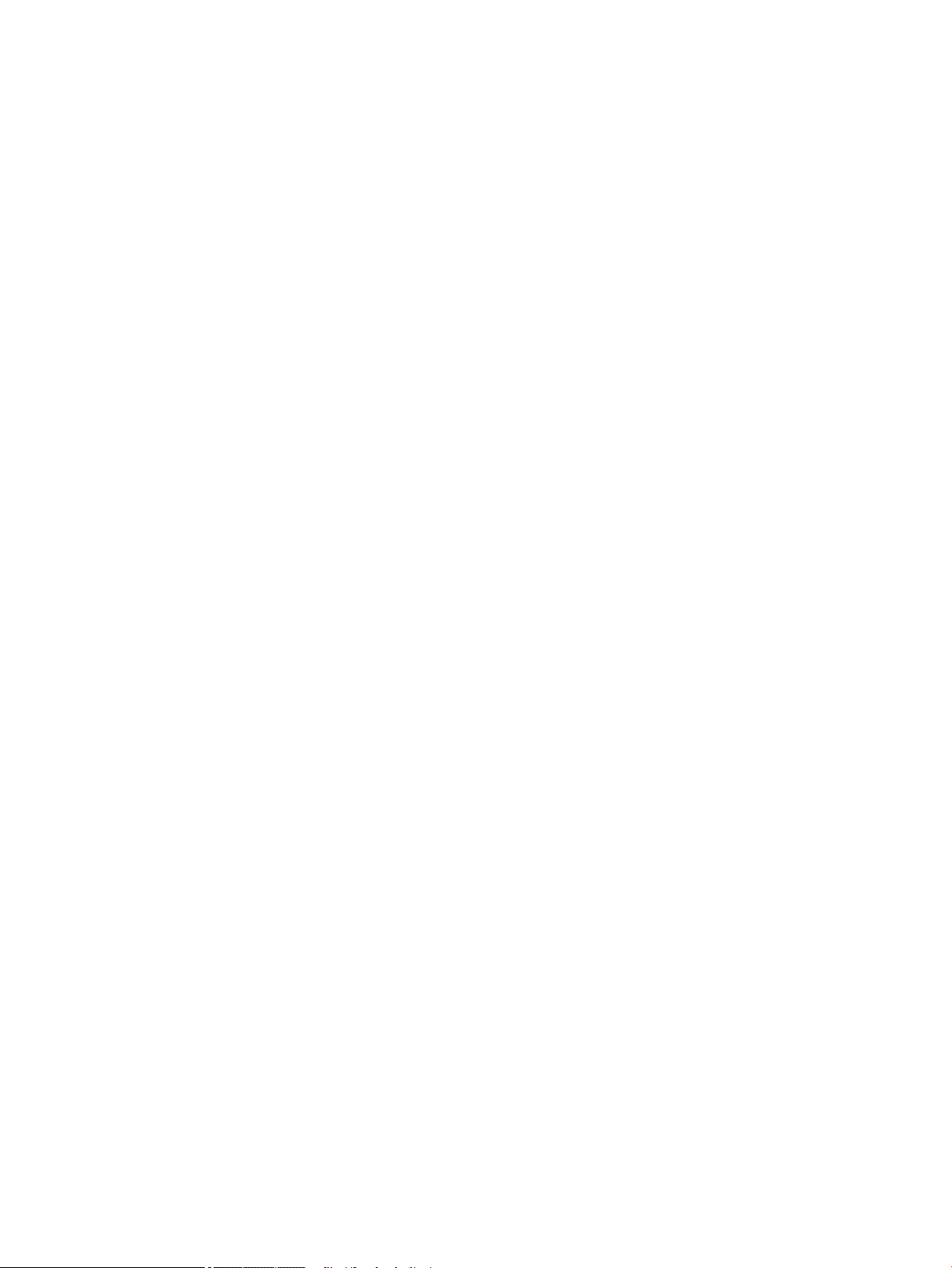
Opdater firmwaren ............................................................................................................................................ 156
Opdatering af softwaren ................................................................................................................................... 157
Printervedligeholdelseskit ................................................................................................................................ 157
Sikker filsletning ................................................................................................................................................ 158
Diskrydning ........................................................................................................................................................ 158
18 Scannervedligeholdelse ........................................................................................................................... 159
Rengør scannerens glasplade ........................................................................................................................... 160
Udskift scannerens glasplade ........................................................................................................................... 163
Kalibrer printeren .............................................................................................................................................. 168
19 Forbrugsvarer og tilbehør ........................................................................................................................ 170
Sådan bestiller du forbrugsvarer og tilbehør ................................................................................................... 171
Introduktion til tilbehøret ................................................................................................................................. 172
20 Fejlfinding af papirproblemer ................................................................................................................... 173
Papiret kan ikke ilægges korrekt ...................................................................................................................... 174
Papirtypen er ikke på listen ............................................................................................................................... 175
Printeren udskrev på forkert papirtype ............................................................................................................ 176
En "venteposition for papir"-meddelelse ......................................................................................................... 176
Papiret er stoppet på udskriftspladen .............................................................................................................. 178
Papiret har sat sig fast i stableren .................................................................................................................... 183
Printeren rapporterer uventet at, stableren er fuld ......................................................................................... 183
Printeren viser en fejlmeddelelse om manglende papir, selvom der er papir tilgængeligt ............................ 183
Udskrifterne falder ikke pænt ned i kurven ...................................................................................................... 183
Udskriften forbliver i printeren, efter udskrivning er udført ............................................................................ 183
Skæreenheden skærer ikke godt ...................................................................................................................... 183
Rullen er løs på spindlen ................................................................................................................................... 184
21 Fejlfinding af problemer med udskriftskvalitet .......................................................................................... 185
Generelt råd ....................................................................................................................................................... 187
Guiden til fejlfinding i forbindelse med udskriftskvalitet ................................................................................ 187
Kalibrer papirfremføringen igen ....................................................................................................................... 188
Der vises vandrette streger på tværs af billedet (banding) ............................................................................. 189
Stregerne er for tykke, for tynde eller mangler ............................................................................................... 190
Streger vises punkterede eller takkede ............................................................................................................ 191
Streger udskrives dobbelt eller med forkerte farver ....................................................................................... 191
Stregerne er usammenhængende .................................................................................................................... 192
Stregerne er slørede .......................................................................................................................................... 193
Streglængder er unøjagtige .............................................................................................................................. 193
DAWW vii
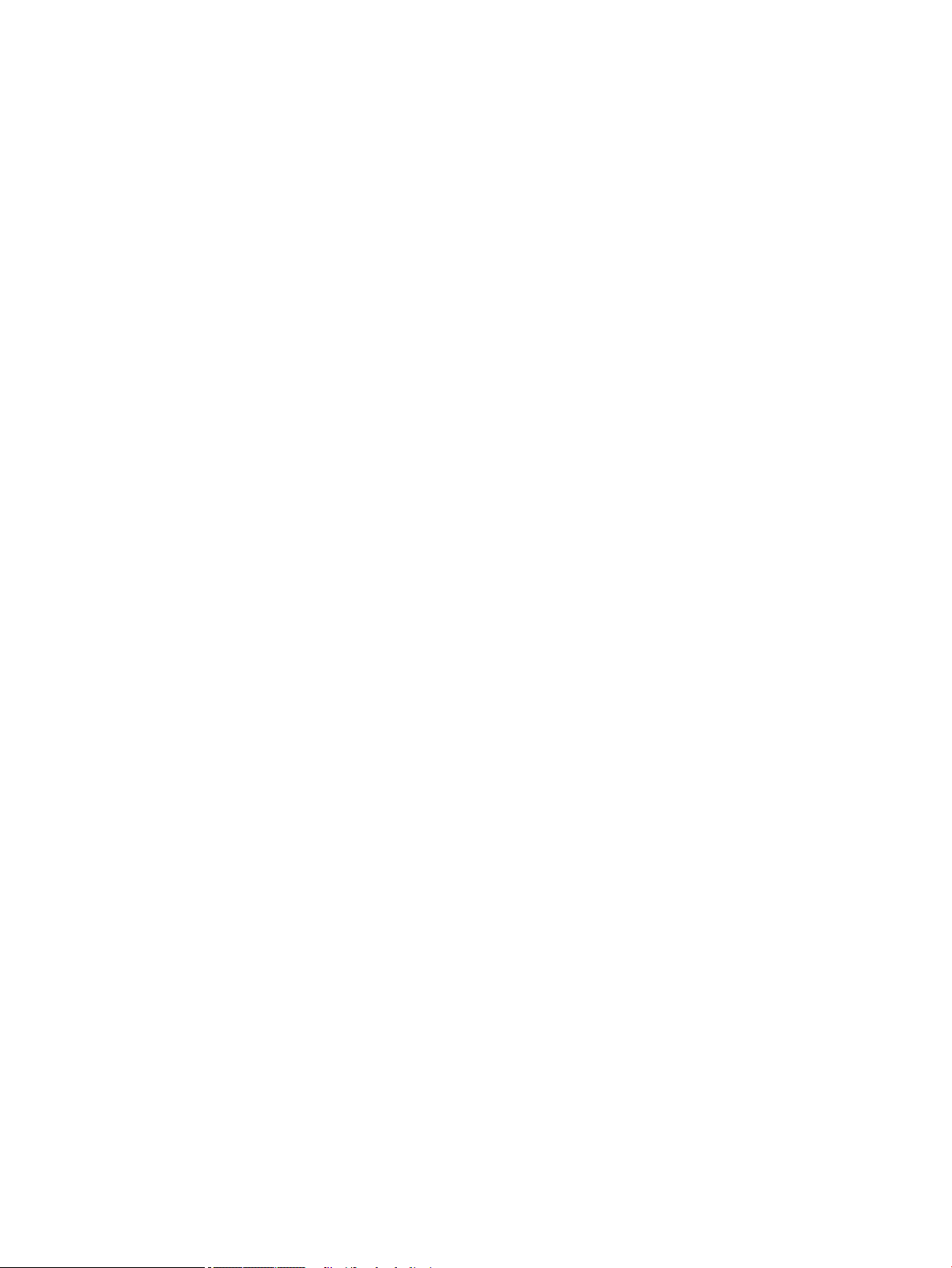
Hele billedet er sløret eller kornet .................................................................................................................... 194
Papiret er ikke fladt ........................................................................................................................................... 194
Udskriften er ridset ........................................................................................................................................... 195
Blækmærker på papiret .................................................................................................................................... 195
Der går sort blæk af, når du berører udskriften ............................................................................................... 196
Objektets kanter er punkterede eller uskarpe ................................................................................................. 197
Objekternes kanter er mørkere end forventet ................................................................................................. 197
Vandrette linjer i slutningen af en afskåret arkudskrift ................................................................................... 197
Lodrette streger i forskellige farver ................................................................................................................. 197
Hvide pletter på udskriften ............................................................................................................................... 198
Farver er unøjagtige .......................................................................................................................................... 198
Farverne falmer ................................................................................................................................................. 199
Billedet er ukomplet (afskåret nederst) ........................................................................................................... 199
Billedet er afskåret ............................................................................................................................................ 199
Nogle objekter mangler i det udskrevne billede .............................................................................................. 200
En PDF-fil er afskåret, eller der mangler objekter ........................................................................................... 201
Diagnostisk billedudskrift ................................................................................................................................. 201
Hvis du stadig har et problem ........................................................................................................................... 203
22 Fejlfinding af problemer med scanner ....................................................................................................... 205
Kan ikke få adgang til netværksmappe ............................................................................................................ 205
Scanning til fil går langsomt ............................................................................................................................. 205
23 Fejlfinding af problemer med scanningskvalitet ........................................................................................ 207
Tilfældige lodrette linjer ................................................................................................................................... 208
Rynker eller folder ............................................................................................................................................. 209
Linje afbrydes .................................................................................................................................................... 209
Korn i områdeudfyldninger ved scanning af almindeligt papir ........................................................................ 210
Små farveforskelle mellem tilstødende CIS-moduler ...................................................................................... 212
Lodrette, lyse linjer ved skæringspunktet mellem CIS-moduler ..................................................................... 213
Variabel linjetykkelse eller manglende linjer ................................................................................................... 213
Ukorrekt reproducerede farver ......................................................................................................................... 214
Farveskygger ..................................................................................................................................................... 214
Beskæring i mørke eller lyse områder .............................................................................................................. 215
Refleksioner i billede ved scanning af blanke originaler .................................................................................. 216
Lodrette røde og grønne striber på hvid eller sort baggrund .......................................................................... 217
Stop-start-effekten ........................................................................................................................................... 217
Vibrationer ......................................................................................................................................................... 218
Vandrette periodiske striber ............................................................................................................................. 219
Ufokuseret, sløret og blege farver .................................................................................................................... 219
Forkert papirfremføring, skævhed under scanning, eller vandrette rynker ................................................... 221
viii DAWW
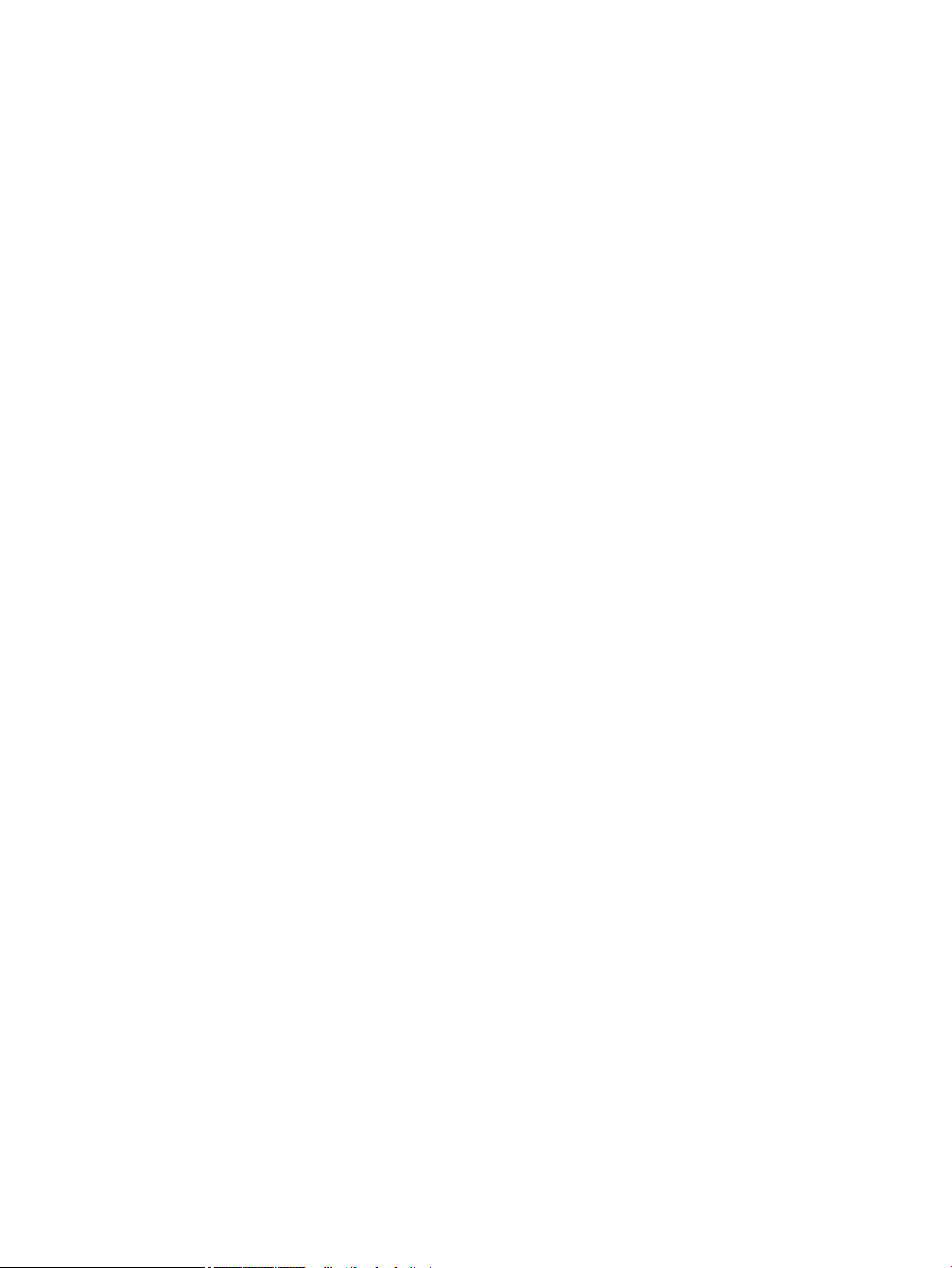
20 cm brede lodrette sorte striber .................................................................................................................... 222
Scanneren beskadiger nogle originaler ............................................................................................................ 223
Helt forkerte farver ........................................................................................................................................... 223
Lodret forvrængning ......................................................................................................................................... 224
Skygger (ghosting) ............................................................................................................................................ 224
Afskæring eller forkerte skalaforhold ved ned-skalering af kopier og udskrifter .......................................... 225
Forkert kant-registrering, for det meste ved scanning af kalkerpapir ............................................................ 226
Et kopieret eller scannet billede er meget skævt ............................................................................................. 226
24 Scanneren-diagnosticeringsoptegningen .................................................................................................. 227
Forbered printeren og papiret på at udskrive diagnosticeringsarket .............................................................. 228
Se efter om der sker fejl under udskrivning af diagnosticeringsarket ............................................................ 228
Scan eller kopier diagnosticeringsoptegningen ............................................................................................... 232
Kalibrering af skærm ......................................................................................................................................... 232
Gem diagnosticeringsoptegningen til fremtidig brug ...................................................................................... 233
25 Fejlfinding af problemer med blækpatron og printhoved ............................................................................ 234
Kan ikke indsætte en blækpatron ..................................................................................................................... 235
Statusmeddelelser for blækpatroner ............................................................................................................... 235
Kan ikke indsætte printhovedet ........................................................................................................................ 235
I frontpanelet anbefales det at genindsætte eller udskifte printhovedet ...................................................... 235
Rens printhovedet ............................................................................................................................................. 236
Juster printhovedet ........................................................................................................................................... 236
Statusmeddelelser i forbindelse med printhoved ............................................................................................ 237
26 Fejlfinding af generelle printerproblemer .................................................................................................. 238
Printeren starter ikke ........................................................................................................................................ 239
Printeren udskriver ikke .................................................................................................................................... 239
Printeren virker langsom .................................................................................................................................. 240
Printeren fungerer mærkeligt ........................................................................................................................... 240
Kommunikationsfejl mellem computer og printer ........................................................................................... 240
HP Utility kan ikke åbnes ................................................................................................................................... 241
Kan ikke få adgang til den integrerede webserver ........................................................................................... 241
Der kan ikke oprettes forbindelse til Internettet ............................................................................................. 241
Fejlfinding af mobil udskrivning ....................................................................................................................... 242
Automatisk kontrollere filsystem ..................................................................................................................... 242
Vigtige beskeder ................................................................................................................................................ 243
27 Fejlmeddelelser i frontpanel ..................................................................................................................... 245
Systemfejllog .................................................................................................................................................... 248
DAWW ix
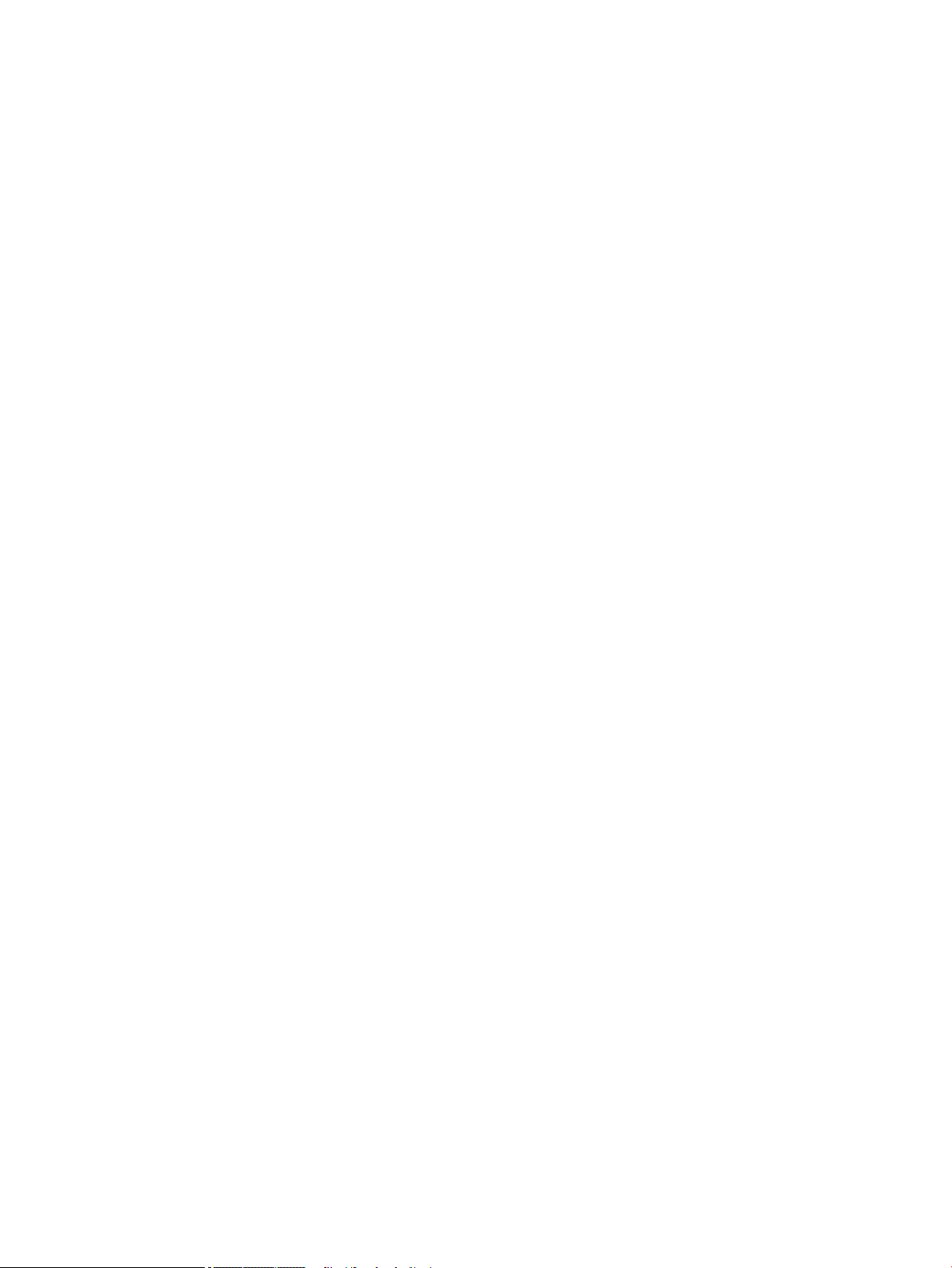
28 HP Customer Care .................................................................................................................................... 249
Introduktion ....................................................................................................................................................... 250
HP Professional Services ................................................................................................................................... 250
HP Proactive Support ........................................................................................................................................ 251
Selvreparation for kunder ................................................................................................................................. 251
Kontakt HP Support ........................................................................................................................................... 252
29 Printerspecifikationer .............................................................................................................................. 254
Funktionsspecifikationer .................................................................................................................................. 255
Specifikationer for mobil udskrivning ............................................................................................................... 257
Fysiske specifikationer ...................................................................................................................................... 257
Hukommelsesspecifikationer ........................................................................................................................... 258
Strømspecifikationer ......................................................................................................................................... 258
Miljømæssige specifikationer ........................................................................................................................... 258
Akustiske specifikationer .................................................................................................................................. 258
Ordliste ........................................................................................................................................................ 259
Indeks .......................................................................................................................................................... 262
x DAWW
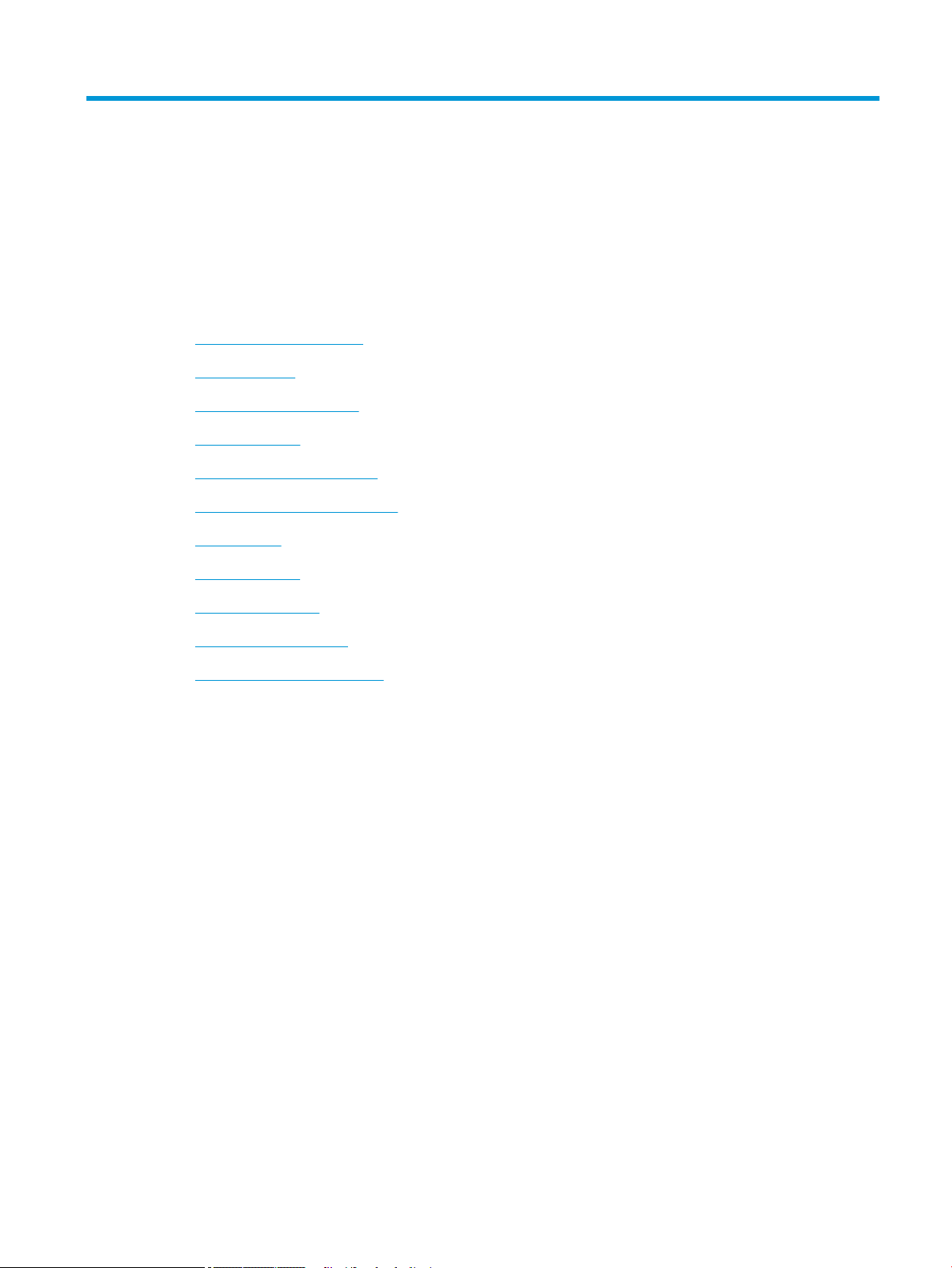
1 Introduktion
●
Sikkerhedsforholdsregler
●
HP Start-Up Kit
●
Brug af denne vejledning
●
Printermodeller
●
Printerens hovedfunktioner
●
Printerens hovedkomponenter
●
Frontpanelet
●
Printersoftware
●
Mobile udskrivning
●
Tænd og sluk printeren
●
Printerens interne udskrifter
DAWW 1

Sikkerhedsforholdsregler
Følg til enhver tid forholdsreglerne og advarslerne nedenfor for at bruge printeren sikkert. Udfør ingen anden
betjening eller procedurer end som beskrevet i dette dokument, da dette kan medføre dødsfald, alvorlige
personskader eller brand.
Hovedforbindelse
●
Brug den strømforsyningsspænding, der er angivet på etiketten. Undgå at overbelaste printerens
elektriske stikkontakt med mange enheder. Hvis du gør det, kan det forårsage brand eller elektrisk
stød.
●
Kontroller, at printeren er korrekt jordforbundet. Hvis printeren ikke jordforbindes, kan det resultere i
elektrisk stød, brand og følsomhed over for elektromagnetisk interferens.
●
Brug kun den netledning, som HP leverede med printeren. Undlad at beskadige, skære i eller reparere
netledningen. En beskadiget netledning kan forårsage ildebrand og elektrisk stød. Udskift en
beskadiget netledning med en netledning, som HP har godkendt.
●
Sæt netledningen helt ind i stikkontakten i væggen og i printeren. En dårlig forbindelse kan forårsage
brand eller elektrisk stød.
●
Rør aldrig ved netledningen med våde hænder. Hvis du gør dette, kan det forårsage elektrisk stød.
●
Læs alle advarsler og instruktioner, der er angivet på printeren.
Betjening af printeren
●
Tillad ikke, at metal eller væsker (bortset fra dem, der bruges i HP Cleaning Kits) kommer i kontakt med
de indre dele i printeren. Hvis du gør det, kan det forårsage ildebrand, elektrisk stød eller anden alvorlig
beskadigelse.
●
Sæt aldrig hænderne ind i printeren, mens den udskriver. De bevægelige dele inde i printeren kan
forårsage personskader.
●
Sørg for, at ventilationen i lokalet er tændt, når der udskrives.
●
Tag strømstikket ud af stikkontakten inden rengøring.
Printerservicering
●
Der er ingen indvendige dele i printeren, der skal serviceres af operatøren. Aflever produktet til
uddannet servicepersonale i forbindelse med servicering. Kontakt den lokale HP Support (se Kontakt
HP Support på side 252).
●
Du må ikke skille printeren ad eller reparere den selv. Der er farlig spænding indeni printeren, der kan
forårsage brand eller elektrisk stød.
●
Interne ventilatorblade er farlige bevægelige dele. Tag stikket ud af printeren, før den serviceres.
Forsigtig
Sluk printeren, og træk netledningen ud af stikkontakten i alle følgende situationer:
●
Hvis der kommer røg eller en usædvanlig lugt fra printeren
●
Hvis printeren laver en usædvanlig støj, der ikke høres under normal drift
2 Kapitel 1 Introduktion DAWW
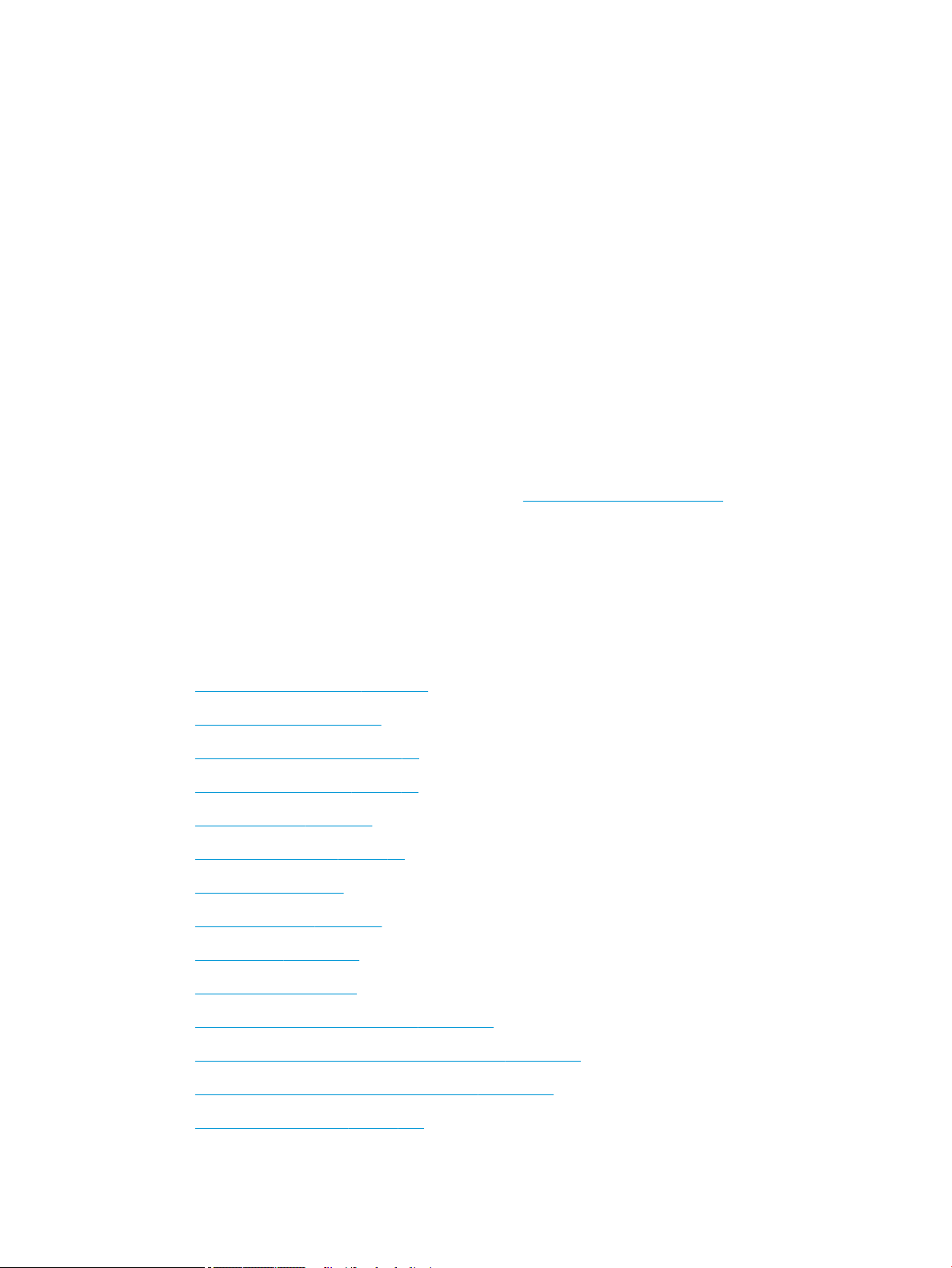
●
Et stykke metal eller en væske (ikke en del af rengørings- eller vedligeholdelsesrutiner) berører de
indvendige dele af printeren
●
Under tordenvejr
●
Under strømsvigt
●
Netledningen eller -stikket er beskadiget
●
Printeren er blevet tabt
●
Printeren fungerer ikke normalt
HP Start-Up Kit
HP Start-Up Kit er den DVD, der blev leveret sammen med printeren. Den indeholder links til printerens
software og dokumentation.
Brug af denne vejledning
Denne vejledning kan hentes fra HP Support Center (se HP Support Center på side 250).
Introduktion
Dette kapitel giver en kort introduktion af printeren og dens dokumentation til nye brugere.
Brug og vedligeholdelse
Disse kapitler hjælper dig med at udføre normale printerprocedurer og indeholder følgende emner.
●
Installation af softwaren på side 15
●
Printeropsætning på side 20
●
Netværkskonfiguration på side 36
●
Gør printeren personlig på side 48
●
Papirhåndtering på side 54
●
Arbejde med to ruller på side 70
●
Udskrivning på side 72
●
Mobil udskrivning på side 97
●
Jobkøstyring på side 100
●
Farvestyring på side 108
●
Praktiske udskrivningseksempler på side 120
●
Hentning af oplysninger om printeranvendelse på side 137
●
Håndtering af blækpatroner og printhoved på side 141
●
Printervedligeholdelse på side 154
DAWW HP Start-Up Kit 3
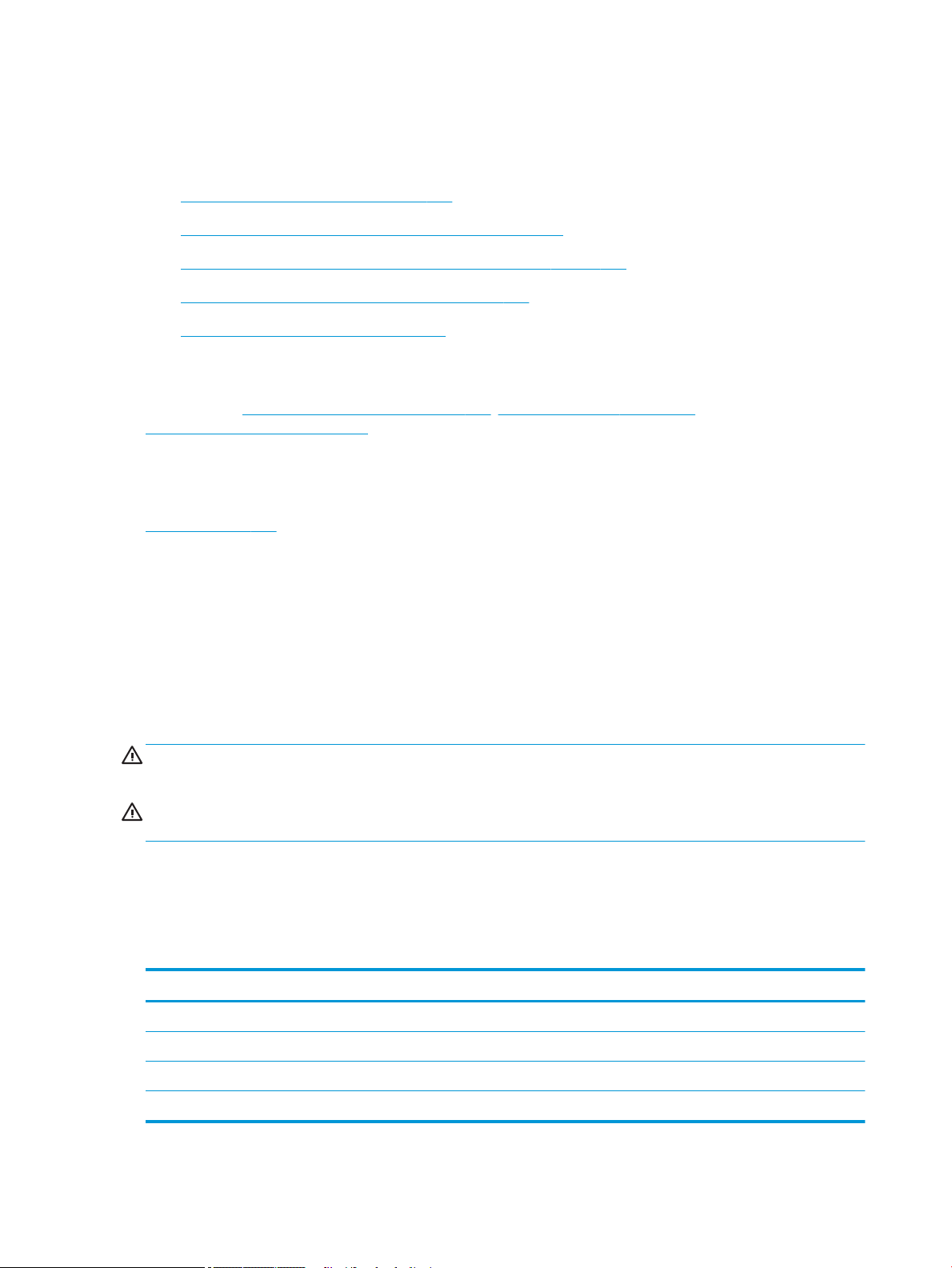
Fejlfinding
Disse kapitler hjælper dig med at løse problemer, der kan forekomme, når du udskriver, og indeholder
følgende emner.
●
Fejlfinding af papirproblemer på side 173
●
Fejlfinding af problemer med udskriftskvalitet på side 185
●
Fejlfinding af problemer med blækpatron og printhoved på side 234
●
Fejlfinding af generelle printerproblemer på side 238
●
Fejlmeddelelser i frontpanel på side 245
Tilbehør, support og specifikationer
Disse kapitler, Forbrugsvarer og tilbehør på side 170, HP Customer Care på side 249 og
Printerspecifikationer på side 254, indeholder referenceoplysninger, inklusive pleje, printerspecifikationerne
og produktnumre for papirtyper, blækforsyninger og tilbehør.
Ordliste
Ordliste på side 259 indeholder definitioner på de udskrivnings- og HP-termer, der bruges i denne
dokumentation.
Indeks
I tillæg til indholdsfortegnelsen er der et alfabetisk indeks, der kan hjælpe dig med at finde emner hurtigt.
Advarsler og sikkerhedsforanstaltninger
Følgende systemer anvendes i denne brugervejledning for at sikre, at printeren anvendes korrekt, og for at
forhindre, at printeren beskadiges. Følg de anvisninger, der er markeret med disse symboler.
ADVARSEL! Hvis disse retningslinjer, der er markeret med dette symbol, ikke overholdes, kunne det
medføre alvorlig personskade eller dødsfald.
FORSIGTIG: Hvis de retningslinjer, der er markeret med dette symbol, ikke overholdes, kan det medføre
mindre personskade eller beskadigelse af printeren.
Printermodeller
Denne vejledning omfatter følgende printermodeller, og normalt henvises der til dem via deres forkortede
navne.
Fuldt navn
HP DesignJet T2500 eMultifunction T2500
HP DesignJet T2500 PostScript eMultifunction T2500 PS
Kort navn
HP DesignJet T2530 Multifunction T2530
HP DesignJet T2530 PostScript Multifunction T2530
4 Kapitel 1 Introduktion DAWW

Printerens hovedfunktioner
Printeren er en farve-inkjet printer, der er designet til udskrivning af billeder i høj kvalitet på papir, som er op
til 914 mm bredt, med en integreret farvescanner, som kan scanne billeder med en bredde på op til 914 mm
og en længde på op til 7 m. Nogle af printerens vigtige funktioner er vist herunder:
●
Indbygget stabelenhed til papirstørrelser fra A4/A stående til A0/E med op til 50 A1/Dforstørrelseskapacitet
●
Indføring af rulle- og enkeltark fra printerens front.
●
To ruller med automatisk skift, som giver mulighed for lange trykoplag med uovervåget udskrivning
●
System med seks blækpatroner
●
Integreret printhoved, 9/8' bred, med identiske sorte dyser der øger hastighed og kvalitet
●
Stort berøringsfølsomt frontpanel i farver med en intuitiv grafisk brugergrænseflade
●
Printopløsning på op til 2400 × 1200 optimeret dpi, fra input på 1200 × 1200 dpi
●
Scanningsopløsning på op til 600 dpi i RGB-farve med 24 bit pr. pixel eller gråtoner med 8 bit pr. pixel
eller sort-hvid med 1 bit pr. pixel
●
Economode til økonomisk udskrivning
●
Kan styres fra det indbyggede frontpanel eller fra en fjerncomputer ved brug af den integrerede
webserver eller HP Utility
●
Indeholder webtilsluttede funktioner som f. eks. automatisk firmwareopdateringer, HP ePrint og Mobile
Printing
●
Driverfri udskrivning ved brug af AirPrint
●
Papirfleksibilitet og automatisk nem indføring, se Papirhåndtering på side 54 med oplysninger og
foruddefinerede indstillinger tilgængelige fra frontpanelet
●
Nøjagtig og ensartet farvegengivelse med automatisk farvekalibrering
●
Farveemuleringer, se Printeremulering på side 112
●
Manuel udskrivning med stableren åben, med henblik på forbedret håndtering af specialjob på
fotografisk papir
●
Funktioner til høj produktivitet som f. eks. jobeksempelvisning og indlejring ved brug af printerens
integrerede webserver
●
Oplysninger om blæk- og papirforbrug er tilgængelige fra den integrerede webserver, se Åbn den
integrerede webserver på side 49
●
Adgang til online support
DAWW Printerens hovedfunktioner 5

Printerens hovedkomponenter
I følgende visninger forfra og bagfra af printeren vises dens hovedkomponenter.
Visning forfra
1. Scanner
2. Printhoved
3. Stabler
4. Frontpanel
5. Blækpatroner
6. Kurv
7. Nederste rulledæksel
8. Øverste rulledæksel
6 Kapitel 1 Introduktion DAWW

Visning bagfra
1. Afbryder
2. Strømstik
DAWW Printerens hovedkomponenter 7
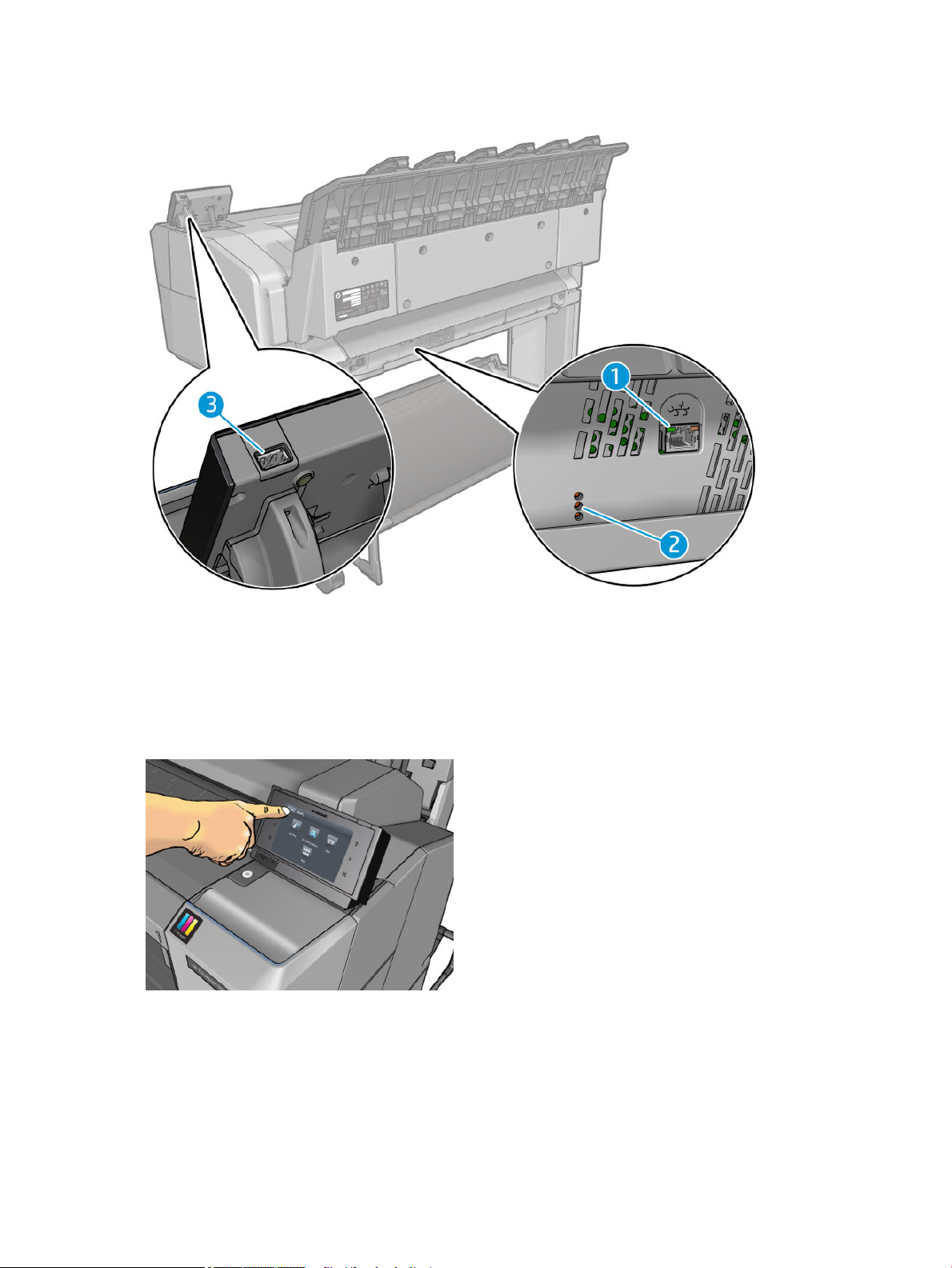
Kommunikationsporte
1. Gigabit Ethernet-port til tilslutning til et netværk
2. Diagnostikindikatorer, som skal bruges af serviceteknikere
3. Hi-Speed USB-værtsport, beregnet til tilslutning af et USB-flashdrev
Frontpanelet
Frontpanelet er placeret foran til højre på printeren. det giver dig komplet kontrol over din printer: fra
frontpanelet kan du udskrive, få vist oplysninger om printeren, skifte printerindstillinger, foretage
kalibreringer og test osv. Frontpanelet viser også advarsler og fejlmeddelelser, når der er brug for det. Du
kan finde oplysninger om den specifikke brug af frontpanelet hele vejen igennem denne vejledning.
8 Kapitel 1 Introduktion DAWW
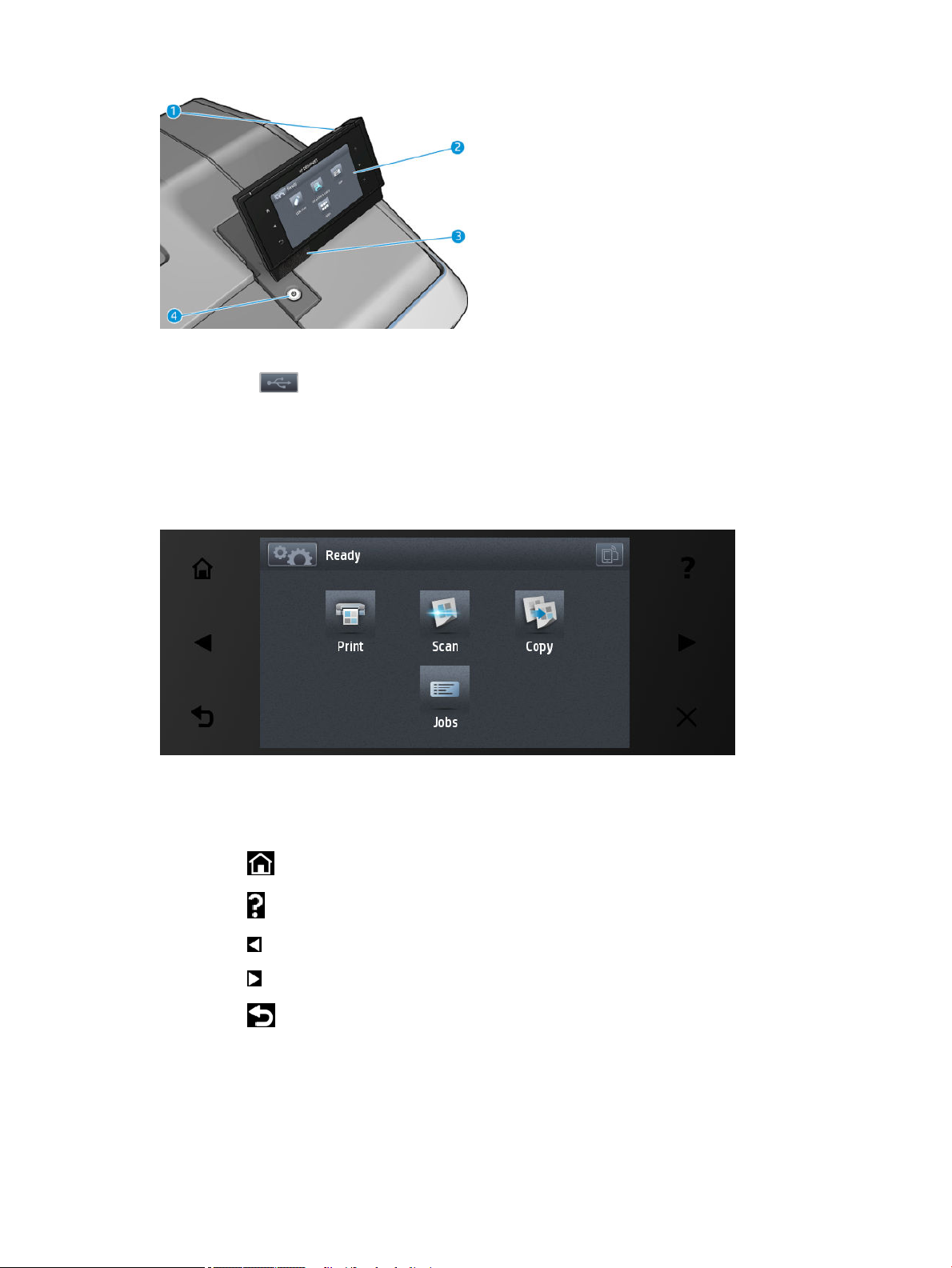
1. En Hi-Speed USB-værtsport, der er beregnet til tilslutning af et USB-flashdrev, som kan indeholde filer,
der skal udskrives eller filer, som er blevet scannet. Når der indsættes et USB-flashdrev, vises der et
USB-ikon på frontpanelets startskærm.
2. Frontpanelet: en berøringsfølsom skærm med en grafisk brugergrænseflade.
3. Højttalere.
4. Knappen Tænd/sluk, som du kan bruge til at tænde og slukke printeren med. Tasten lyser, når printeren
er tændt. Den blinker, når printeren er i dvaletilstand.
Frontpanelet har et stort centralt område til at vise dynamiske oplysninger og ikoner. På venstre og højre
side kan du se op til seks faste ikoner på forskellige tidspunkter. Normalt vises de ikke alle samtidigt.
Faste ikoner til venstre og højre
●
Tryk på for at komme tilbage til startskærmbilledet.
●
Tryk på for at vise hjælp om det aktuelle skærmbillede.
●
Tryk på for at gå til det forrige element.
●
Tryk på for at gå til det næste element.
●
Tryk på for at gå tilbage til det forrige skærmbillede. Dette sletter ikke de ændringer, der er
foretaget i det aktuelle skærmbillede.
DAWW Frontpanelet 9
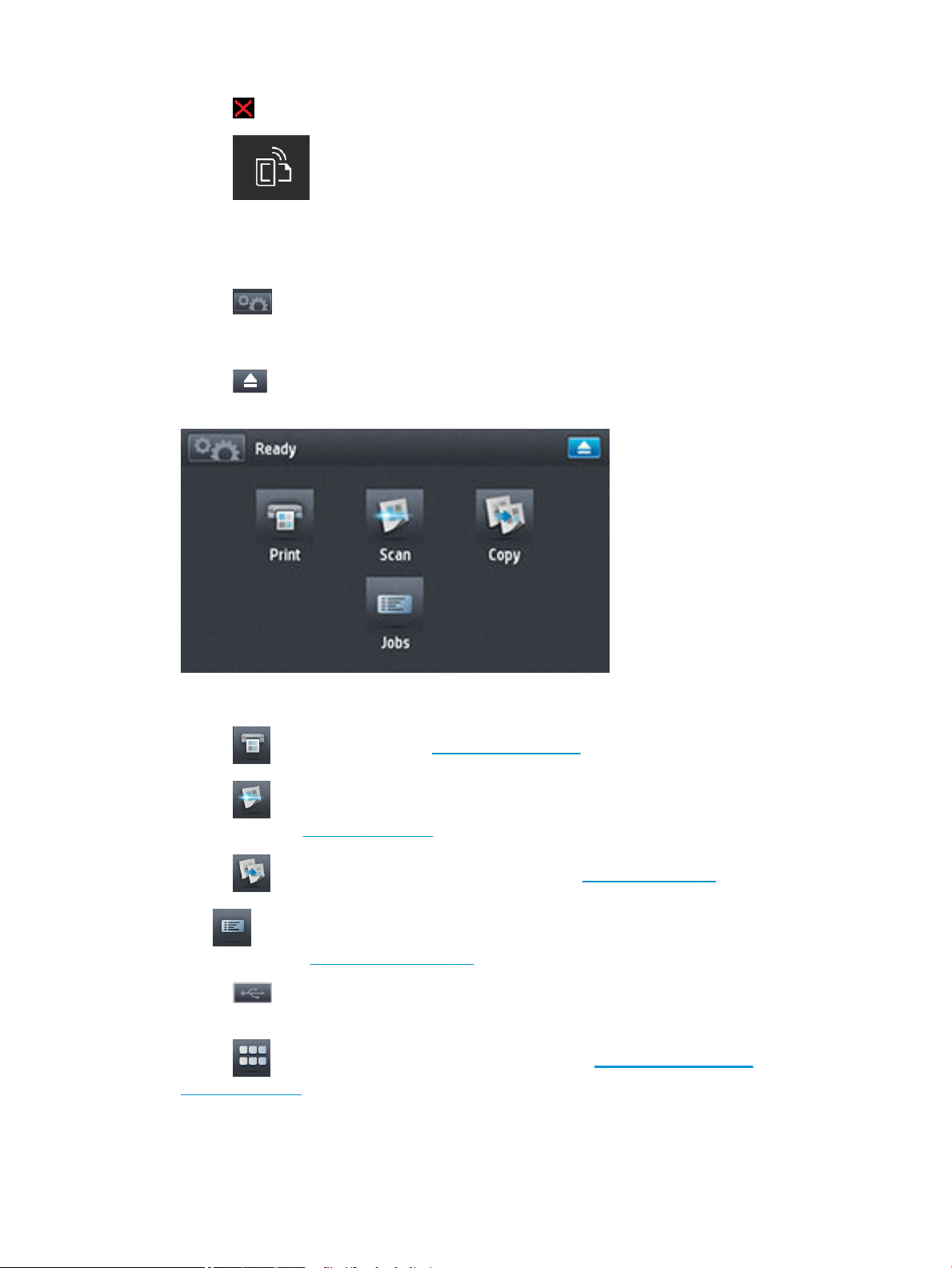
●
Tryk på for at annullere den aktuelle proces.
●
Tryk på for at få vist printerens e-mail.
Dynamiske ikoner på startskærmbilledet
De følgende elementer vises kun på startskærmbilledet.
●
Tryk på for at få vist oplysningsskærmen, hvor du kan se status for printer og scanner, ændre
printerindstillinger eller starte handlinger som f.eks. ilægning af papir eller udskiftning af
blækforsyningsvarer.
●
Tryk på for at slippe papiret ud af scanneren. Hvis der ikke er noget papir i scanneren, vises denne
knap ikke.
●
Til højre for knappen herover vises printerstatussen eller den vigtigste af de aktuelle meddelelser.
●
Tryk på for at udskrive en fil. Se Udskrivning på side 72.
●
Tryk på for at scanne et ark papir og lagre billedet i en fil, enten i en netværksmappe eller på et
USB-flashdrev. Se Scanning på side 91.
●
Tryk på for at kopiere et ark papir (scan og udskriv). Se Kopiering på side 95.
●
Tryk for at se og styre printer- og scanningsjob køer. Der vises et mindre advarselsikon, hvis der
er ventende job. Se Jobkøstyring på side 100.
●
Tryk på for at få vist oplysninger om USB-flashdrevet. Dette ikon vises kun, når der er et USBflashdrev isat.
●
Tryk på for at få adgang til tilgængelige programmer. Se http://www.hp.com/go/
designjeteprinters. Dette ikon vises kun, når der er et eller flere programmer installeret.
10 Kapitel 1 Introduktion DAWW
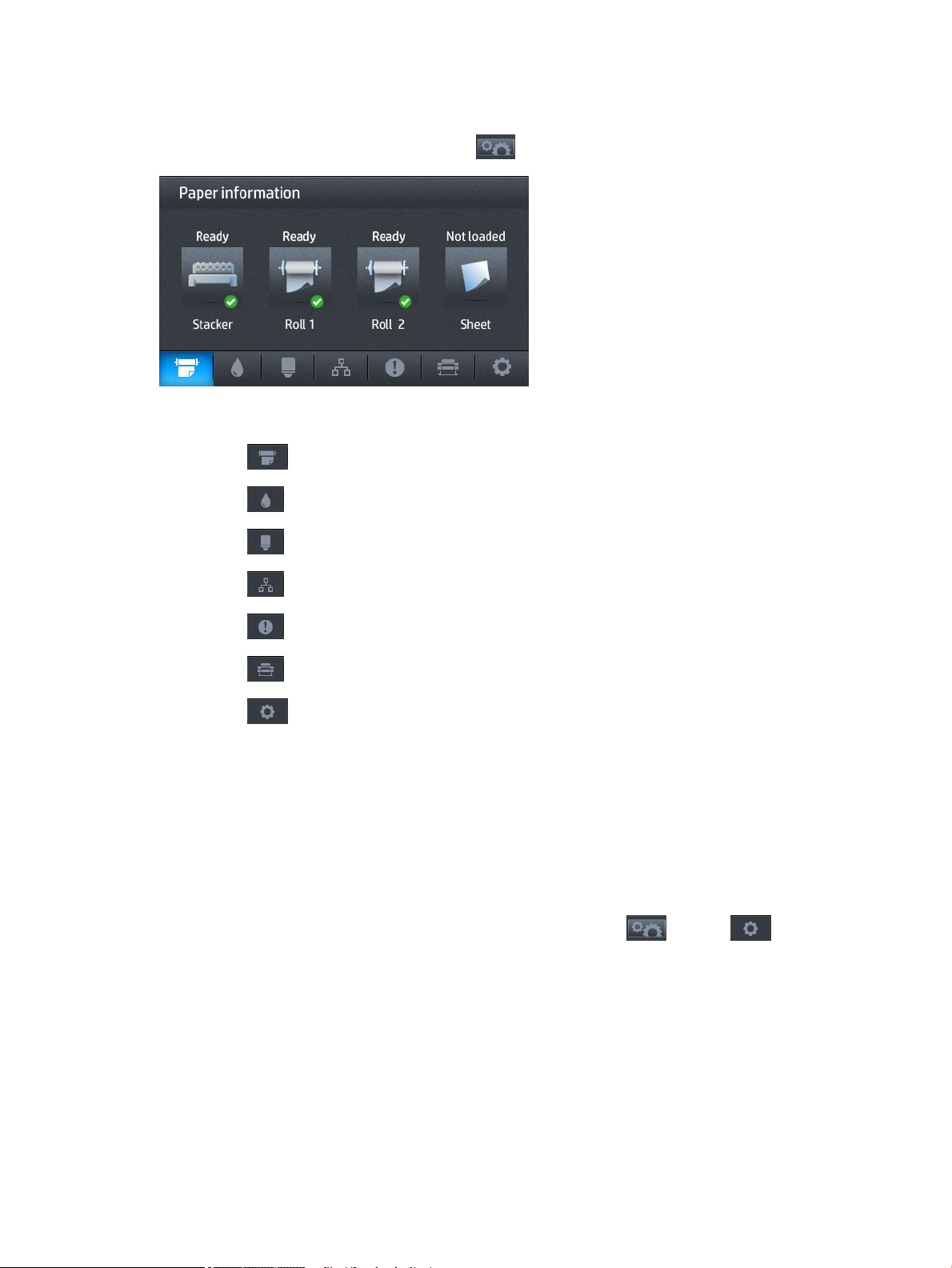
Oplysningsskærm
Du får vist oplysningsskærmen ved at trykke på på startskærmbilledet.
Dynamiske ikoner på oplysningsskærmen
●
Tryk på for at få oplysninger om papirstatussen.
●
Tryk på for at få oplysninger om blækpatronstatussen.
●
Tryk på for at få oplysninger om printhovedstatussen.
●
Tryk på for at få oplysninger om netværksstatussen.
●
Tryk på for at få en liste over advarsler.
●
Tryk på for at få oplysninger om printeren.
●
Tryk på for at få vist og ændre indstillinger for printer eller scanner.
Dvaletilstand
Dvaletilstand sætter printeren i strømsparetilstand efter en periode uden aktivitet, ved at slukke displayet på
frontpanelet for at spare strøm. Printerfunktioner kan aktiveres fra denne tilstand, og printeren bevarer
netværkstilslutningen, og aktiveres kun når det er nødvendigt. Printeren kan aktiveres fra dvaletilstand med
tænd/sluk-knappen, ved at der sendes et udskriftsjob eller ved at løfte scanneren, åbne et rulledæksel eller
åbne dækslet til stableren. Printeren aktiveres igen i løbet af nogle sekunder, hurtigere end hvis den er
slukket helt. Mens den er i dvaletilstand, blinker tænd/sluk-knappen.
Hvis du vil ændre den tid, der går før dvaletilstanden, skal du trykke på , derefter , derefter Setup
(Opsætning) > Front panel options (Indstillinger for frontpanel) > ventetid for dvaletilstand. Du kan angive
et tidsrum mellem 1 og 240 minutter. Standardtiden er 30 minutter.
Printerovervågning (med printerspooleren) og Fjernadministration af printere med HP Utility og Web
JetAdmin fortsætter med at være tilgængelige under dvaletilstand. Nogle fjernadministrationsopgaver giver
mulighed for fjernaktivering af printeren, hvis det er nødvendigt for at udføre opgaven.
Printersoftware
Følgende software leveres til din printer:
DAWW Printersoftware 11
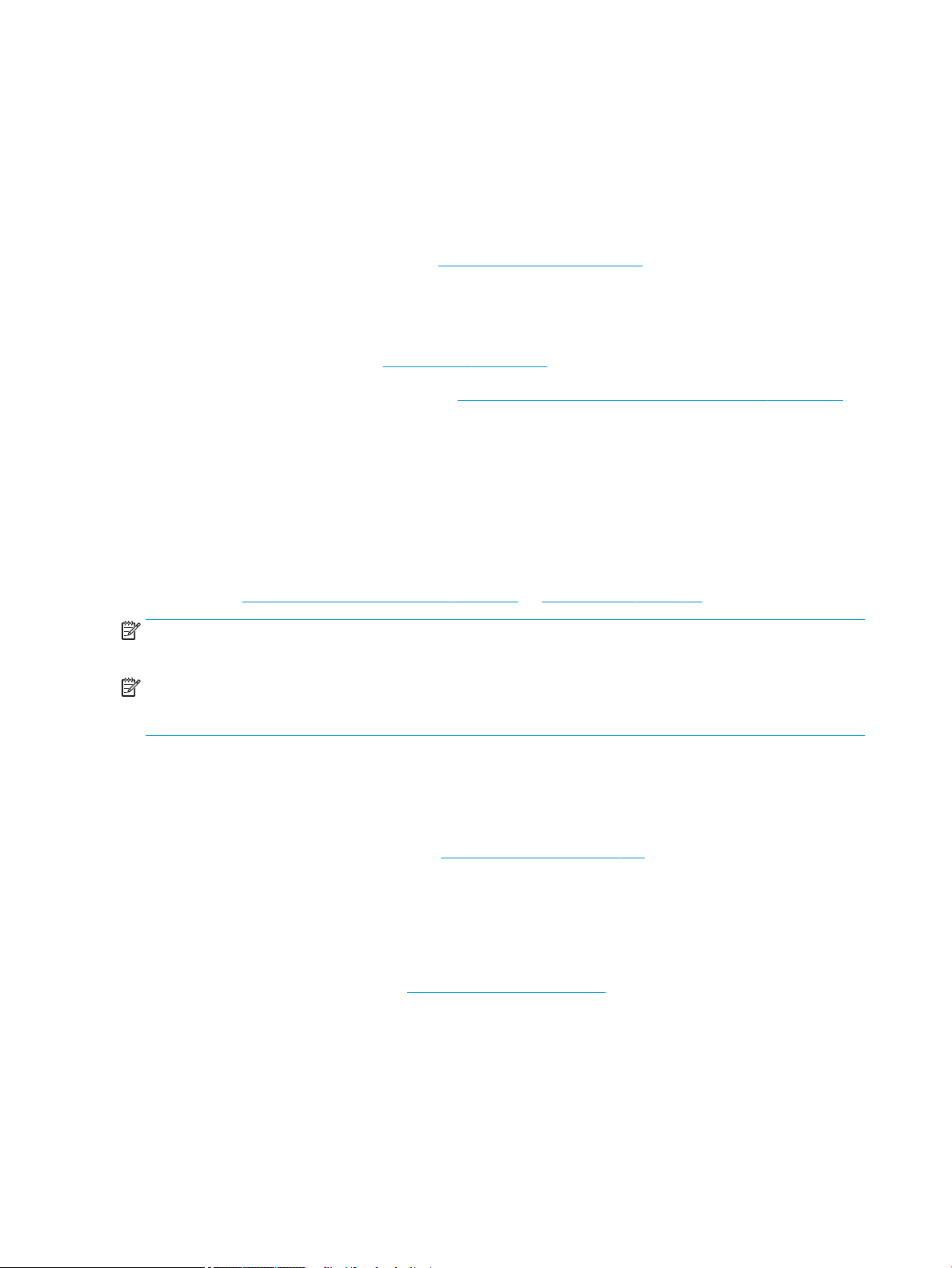
●
Printerdrivere
●
Med den integrerede webserver og (alternativt) HP Utility kan du:
◦
Administrere printeren fra en fjerncomputer (den integrerede webserver anbefales til dette
formål)
◦
Få vist statussen for blækpatronerne, printhovedet og papiret
◦
Opdatere printerens firmware, se Opdater firmwaren på side 156
◦
Foretage kalibreringer og fejlfinding
◦
Sende udskriftsjob
◦
Administrere jobkøen, se Jobkøstyring på side 100
◦
Få vist kontostyringsoplysninger, se Hentning af oplysninger om printeranvendelse på side 137
◦
Ændre forskellige printerindstillinger
◦
Administrere e-mail-meddelelser
◦
Ændre tilladelser og sikkerhedsindstillinger
◦
Indstilling af netværksdestinationer til scanning
◦
Scanningsregnskab
Se under Åbn den integrerede webserver på side 49 og Åbn HP Utility på side 49.
BEMÆRK: HP Utility til Mac OS X og HP Designjet Utility til Windows har samme funktioner og omtales til
tider kollektivt som HP Utility i denne vejledning.
BEMÆRK: Nye versioner af al printersoftware kan forventes at dukke op nu og da. I nogle situationer kan
der, når du modtager din printer, allerede være senere versioner tilgængelige på HP's websted for noget af
den software, der blev leveret sammen med den.
Mobile udskrivning
Din printer kan tilsluttes internettet, hvilket giver forskellige fordele:
●
Automatiske firmwareopdateringer (se Opdater firmwaren på side 156)
●
Udskriv på HP-printere, uanset hvor du er
●
Udskriv på HP-printere fra stort set enhver enhed, inklusive smartphones og tabletcomputere.
Hvis du vil udnytte disse fordele, skal din printer være tilsluttet internettet.
Du finder de seneste oplysninger under http://www.hpconnected.com.
Med HP Mobile Printing-løsninger kan du udskrive direkte fra din smartphone eller tablet i et par enkle trin,
uanset hvor du er, ved at bruge din mobilenhed, OS, eller sende en e-mail til din printer med en vedhæftet
PDF-fil. iOS-Apple-udskrivning aktiveres via Airprint.
Til Android-udskrivning skal du installere appen HP Print Service fra Google Play (hvis den ikke allerede er
installeret på din mobilenhed).
12 Kapitel 1 Introduktion DAWW

Se http://www.hp.com/go/designjetmobility for at få flere oplysninger.
Tænd og sluk printeren
Hvis du vil tænde eller slukke eller nulstille printeren, er den normale og anbefalede metode at bruge tænd/
sluk-knappen på frontpanelet.
Men hvis du har planer om at opbevare printeren i en længere tidsperiode, eller tænd/sluk-knappen ikke ser
ud til at fungere, anbefales det, at du slukker den med tænd/sluk-kontakten bag på.
Brug tænd-/sluk-knappen bag på til at tænde den igen.
Når printeren tændes igen, tager det ca. tre minutter at initialisere, kontrollere og forberede printhovedet.
Forberedelse af printhovedet tager ca. 75 sekunder. Men hvis printeren har været slukket i mere end to uger,
kan klargøring af printhovedet tage op til 7 minutter plus 13 minutter, hvis der er behov for en
printhovedgendannelse.
Se også Dvaletilstand på side 11 og Skift indstillingen for automatisk slukning på side 50.
Printerens interne udskrifter
De interne udskrifter indeholder forskellige typer oplysninger om printeren. Du kan anmode om dem fra
frontpanelet.
Før du anmoder om interne udskrifter, skal du kontrollere, at printeren og papiret er klar til udskrivning.
●
Det ilagte papir skal mindst være A3 liggende – 420 mm bredt, ellers kan udskriften blive afskåret.
●
Frontpanelet skal vise meddelelsen Klar.
Hvis du vil udskrive interne udskrifter, skal du trykke på derefter og derefter rulle ned til
Internal prints (Interne udskrifter) og trykke på den, og vælge den ønskede interne udskrift. Følgende
interne udskrifter er tilgængelige:
●
Demoudskrivning viser nogle af printerens funktioneregenskaber
◦
Udskriv tegningsdemo
◦
Udskriv gengivelsesdemo
◦
Udskriv GIS-kort
●
Brugeroplysningsudskrifter
DAWW Tænd og sluk printeren 13
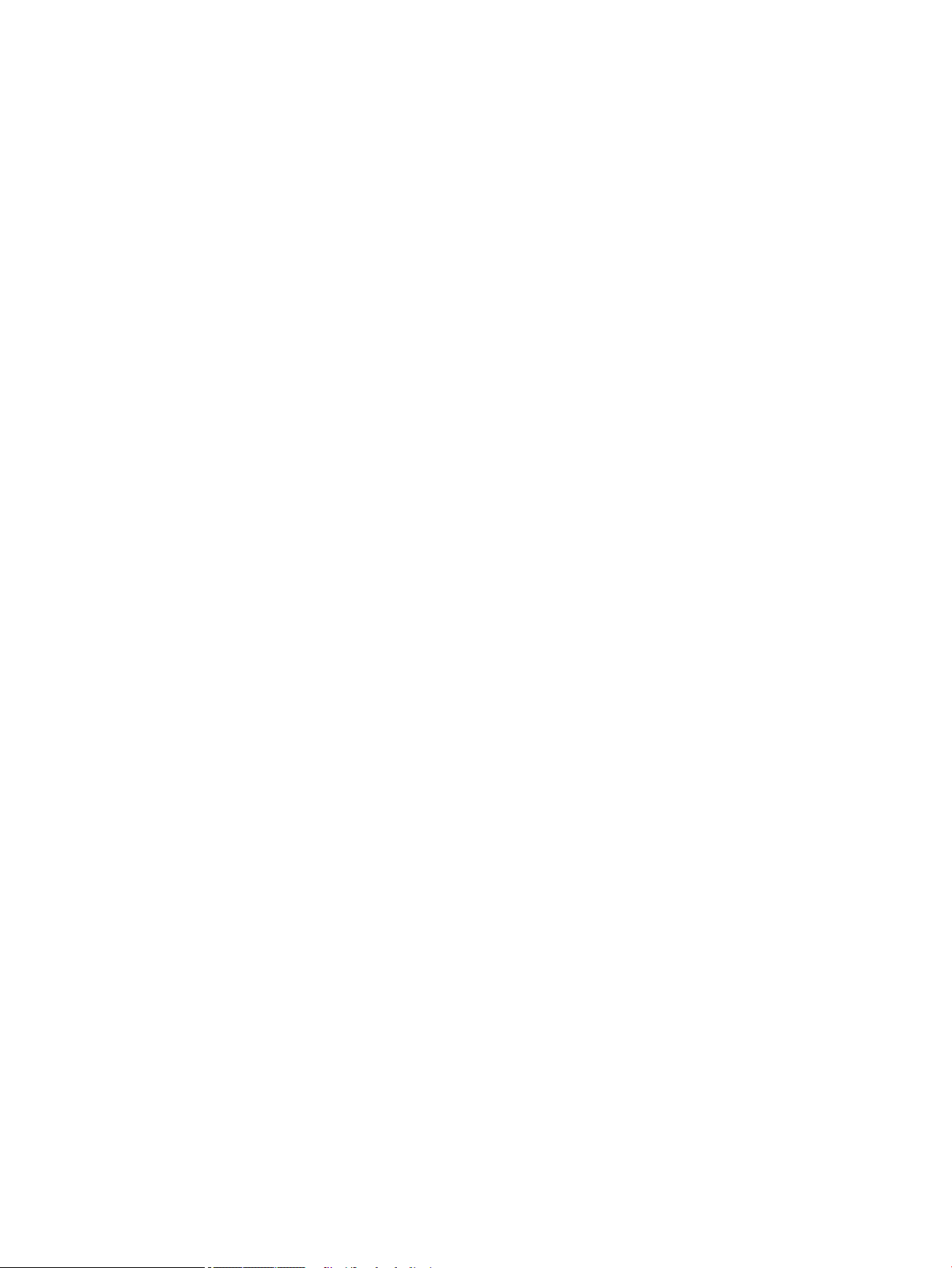
◦
Brugsrapporten viser estimater for det samlede antal udskrifter efter papirtype, antal udskrifter
efter udskriftskvalitetsindstilling, antal scanninger og den samlede anvendte mængde blæk pr.
farve (nøjagtigheden af disse estimater garanteres ikke)
◦
HP-GL/2-paletten viser de farve- eller gråtonedefinitioner, der findes i den aktuelt valgte palet
◦
PostScript-skrifttypelisten viser PostScript-skrifttyper (kun PostScript-printere)
●
Serviceoplysningsudskrifter
◦
Udskriv aktuelle oplysninger
◦
Udskriv anvendelsesoplysninger
◦
Udskriv hændelseslogfiler
◦
Udskriv kalibreringsstatus
◦
Udskriv tilslutningskonfiguration
◦
Udskriv alle sider (udskriver alle ovenstående rapporter)
14 Kapitel 1 Introduktion DAWW

2 Installation af softwaren
●
Tilslut printeren til netværket
●
Tilslut printeren til en computer vha. et netværk (Windows)
●
Sådan fjerner du printersoftwaren (Windows)
●
Tilslut en computer til printeren med netværk (Mac OS X)
●
Sådan afinstallerer du printersoftwaren (Mac OS X)
DAWW 15

Tilslut printeren til netværket
Printeren er i stand til at konfigurere sig selv automatisk for de fleste netværk på samme måde som enhver
computer i det samme netværk. Første gang du tilslutter den til et netværk, kan denne proces tage nogle få
minutter.
Når printeren har en fungerende netværkskonfiguration, kan du kontrollere dens netværksadresse fra
frontpanelet: Tryk på
Netværkskonfiguration
Hvis du ønsker yderligere oplysninger om den nuværende netværkskonfiguration, skal du gå til frontpanelet
og trykke på derefter og derefter Connectivity (Tilslutningsmuligheder) > Network
connectivity (Netværkstilslutning) > Gigabit Ethernet > Modify configuration (Rediger konfiguration).
Herfra er det muligt, men normalt ikke nødvendigt, at ændre indstillingerne manuelt. Det kan også udføres
eksternt ved hjælp af den integrerede webserver.
TIP: Du vil måske finde der nyttigt at udskrive den fulde printernetværkskonfiguration på papir. Dette kan
gøres fra frontpanelet: Tryk på derefter og derefter Internal prints (Interne udskrifter) >
Service information prints (Udskrifter med serviceoplysninger) > Print connectivity configuration (Udskriv
tilslutningskonfiguration). Hvis du ikke udskriver den komplette netværkskonfiguration, kan du overveje at
foretage et notat om printerens IP-adresse og netværksnavn.
Hvis du ved et uheld konfigurerer printerens netværksindstillinger forkert, kan du gendanne
netværksindstillingerne til deres fabriksstandarderne fra frontpanelet: Tryk på derefter og
derefter på Connectivity (Tilslutningsmuligheder) > Network connectivity (Netværkstilslutning) > Advanced
(Avanceret) > Restore factory settings (Gendan fabriksindstillinger). Derefter skal du genstarte printeren.
Dette giver automatisk en fungerende netværkskonfiguration til de fleste netværk. Printerens andre
indstillinger forbliver uændrede.
derefter .
Brug af IPv6
Din printer understøtter næsten alle netværkstilslutningsfunktioner ved brug af IPv6, på samme måde som
den gør med IPv4. For at sikre fuld brug af IPv6 kan det være nødvendigt til at tilslutte printeren til et IPv6netværk, hvor der er IPv6-routere og servere.
I de fleste IPv6-netværk vil printeren konfigurere sig selv automatisk på den måde, som beskrives nedenfor,
og det er ikke nødvendigt med nogen brugerkonfiguration:
1. Printeren tildeler sig selv en link-lokal IPv6-adresse (der begynder med "fe80::").
2. Printeren tildeler sig selv tilstandsløse IPv6-adresser som angivet af IPv6-routere på netværket.
3. Hvis der ikke kan tildeles tilstandsløse IPv6-adresser, vil printeren forsøge at få IPv6-adresser ved
De tilstandsløse DHCPv6 IPv6-adresser kan bruges til at få adgang til printeren, og i de fleste IPv6-netværk
er dette korrekt.
Den link-lokale IPv6-adresse fungerer kun i det lokale undernet. Selvom det er muligt at få adgang til
printeren ved hjælp af denne adresse, anbefales det ikke.
hjælp af DHCPv6. Dette sker også, når routerne instruere den til at gøre det.
16 Kapitel 2 Installation af softwaren DAWW
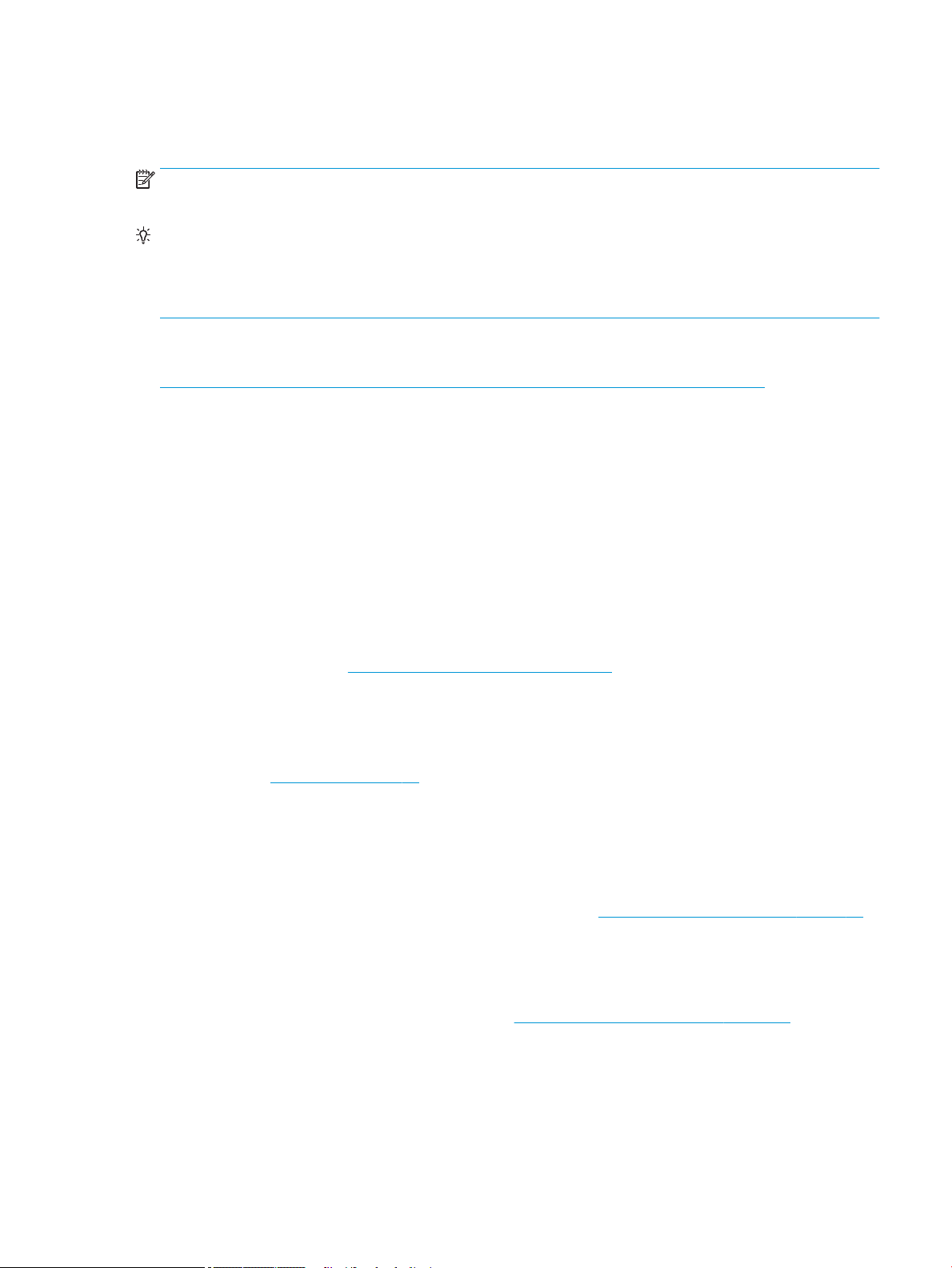
Det er muligt manuelt at tildele en IPv6-adresse til printeren, ved hjælp af frontpanelet eller den integrerede
webserver. Det er også muligt at deaktivere IPv6 fuldstændigt i printeren. Men det er ikke muligt at
deaktivere IPv4 i printeren, og derfor er det ikke muligt at konfigurere printeren udelukkende som IPv6.
BEMÆRK: Ved typisk IPv6-anvendelse vil printeren have flere IPv6-adresser, selvom den kun har én IPv4-
adresse.
TIP: Du anbefales at give printeren et navn. Du kan gøre dette fra frontpanelet eller (nemmere) fra den
integrerede webserver.
TIP: Du vil generelt finde det nemmere at bruge IPv4, medmindre du har et specifikt behov for at bruge
IPv6.
Microsoft Windows Vista, Microsoft Windows Server 2008, nyere versioner af Windows og de nye HP Imaging
and Printing-enheder har IPv6 aktiveret som standard. Du kan få flere oplysninger om IPv6 ved at se
http://h20000.www2.hp.com/bc/docs/support/SupportManual/c00840100/c00840100.pdf. Dette
dokument handler om, hvordan navnefortolkning spiller en afgørende rolle i dobbelt stakovergangsmetoder. Ved hjælp af navnefortolkningsalgoritmen i Windows gennemgår dokumentet
forskellige netværksmiljøer og undersøgelser for, hvordan introduktionen af distribuerbare IPv6-adresser vil
påvirke netværksprogrammer. Desuden beskrives DHCPv6, SLAAC samt påvirkningen på DNS, og der vises
nogle anbefalinger.
Brug af IPSec
Din printer understøtter IPsec.
Men korrekt IPSec-konfiguration kræver avanceret netværksekspertise og ligger uden for området af dette
dokument. Hvis IPSec skal fungere, skal printerens IPSec-konfiguration svare nøjagtigt til de andre enheder i
netværket. Enhver forskel forhindrer kommunikation med printeren, før konfigurationen er rettet, eller IPSec
er deaktiveret. Hvis du ønsker yderligere oplysninger om IPsec-konfiguration, kan du downloade filen
IPsec_Admin_Guide.pdf fra http://www.hp.com/go/T2500/manuals.
Tilslut printeren til en computer vha. et netværk (Windows)
Følgende vejledning gælder, hvis du påtænker at udskrive fra softwareprogrammer ved brug af en
printerdriver. Se Udskrivning på side 72 vedrørende alternative udskrivningsmetoder.
Kontroller udstyret, før du går i gang:
●
Printeren skal være konfigureret og tændt.
●
Ethernet-switchen eller -routeren skal være tændt og fungere korrekt.
●
Printeren og computeren bør være tilsluttet til netværket (se Tilslut printeren til netværket på side 16).
Nu kan du fortsætte med at installere printersoftwaren og oprette forbindelse til din printer.
Installation af printersoftwaren
1. Noter printerens IP-adresse fra frontpanelet (se Åbn den integrerede webserver på side 49).
2. Indsæt DVD'en HP Start-up Kit i din computer. Hvis DVD'en ikke starter automatisk, skal du køre
programmet setup.exe i rodmappen af DVD'en.
3. Naviger til knappen Software Installation (Softwareinstallation), og tryk på den.
DAWW Tilslut printeren til en computer vha. et netværk (Windows) 17
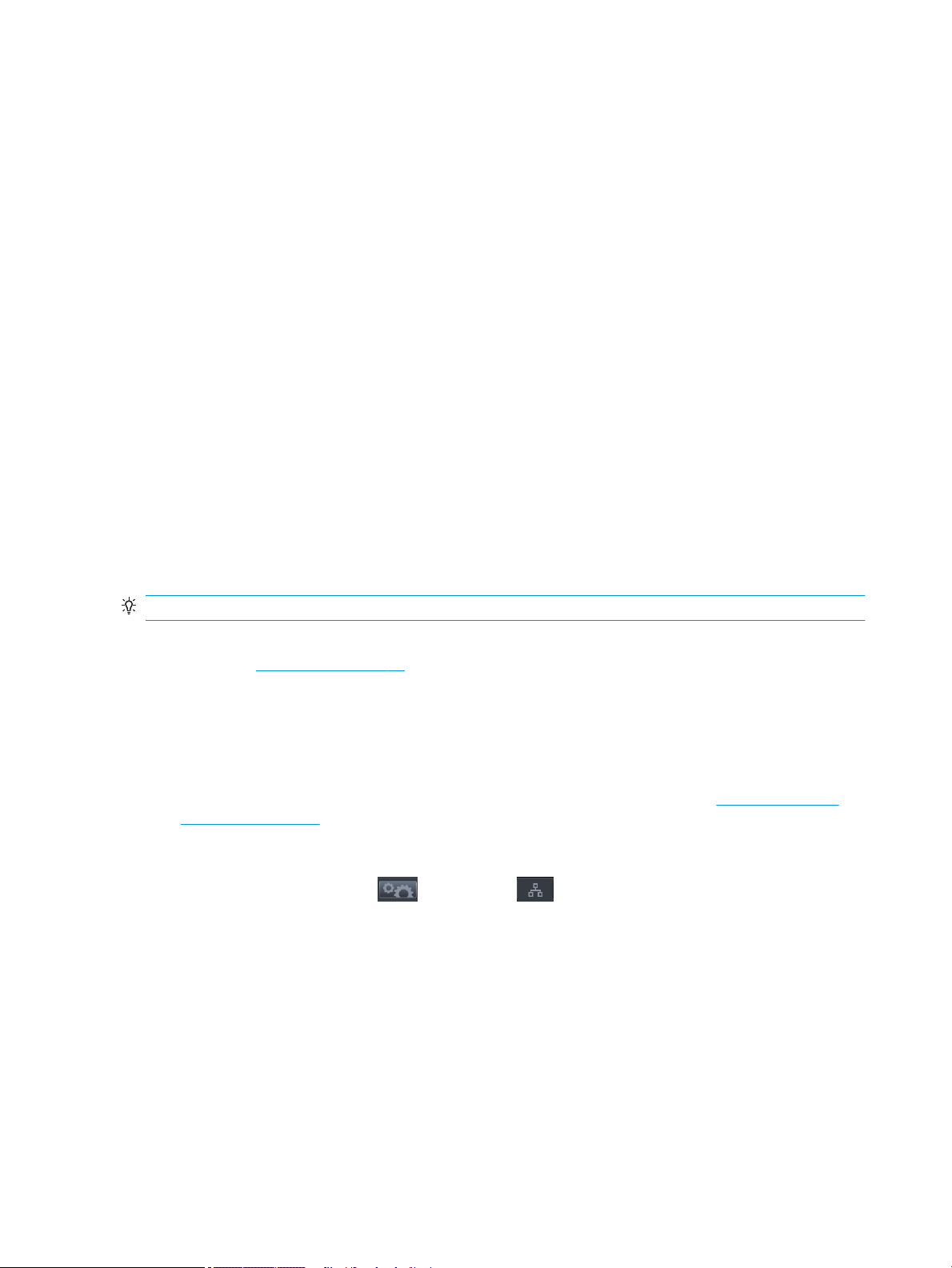
4. Tryk på knappen Install Software (Installer software), og vælg din printer fra den viste liste over
netværksprintere, og identificer den med dens IP-adresse, hvis det er nødvendigt.
Hvis din computer ikke kan finde nogen printere på netværket, vises vinduet Printer Not Found
(Printeren blev ikke fundet), hvilket hjælper dig med at forsøge at finde din printer. Hvis du har en
kørende firewall, kan du blive nødt til at deaktivere den midlertidigt, så du kan finde printeren. Du har
også mulighed for at søge efter printerens værtsnavn, IP-adresse eller MAC-adresse.
I nogle situationer, hvor printeren ikke er i samme undernet som computeren, kan angivelse af
printerens IP-adresse være den eneste mulighed.
5. Følg vejledningen på din skærm for at installere printerdriverne og anden HP-software, som f.eks. HP
DesignJet Utility.
Sådan fjerner du printersoftwaren (Windows)
Brug kontrolpanelet til at afinstallere softwaren på samme måde, som du afinstallerer anden software.
Tilslut en computer til printeren med netværk (Mac OS X)
Du kan tilslutte din printer til et netværk under Mac OS X ved at bruge følgende metoder:
●
Bonjour
●
TCP/IP
TIP: Bonjour anbefales til det lokale netværk, TCP/IP anbefales til andre netværk.
Følgende vejledning gælder, hvis du påtænker at udskrive fra softwareprogrammer ved brug af en
printerdriver. Se Udskrivning på side 72 vedrørende alternative udskrivningsmetoder.
Kontroller udstyret, før du går i gang:
●
Printeren skal være konfigureret og tændt.
●
Ethernet-switchen eller -routeren skal være tændt og fungere korrekt.
●
Printeren og computeren skal være tilsluttet netværket (kablet eller trådløst). Se Tilslut printeren til
netværket på side 16.
Nu kan du fortsætte med at installere printersoftwaren og oprette forbindelse til din printer.
1.
Gå til frontpanelet, og tryk på og derefter på . Læg mærke til mDNS-servicenavnet på din
printer.
2. Indsæt DVD'en HP Start-up Kit i dit DVD-drev.
3. Åbn DVD-ikonet på dit skrivebord.
4. Webbrowseren åbnes og viser resten af softwareinstallationsproceduren. Du skal du klikke på.
Download OS X Installer. Når den er downloadet, skal du åbne installationssoftwaren for at installere
alle nødvendige komponenter på dit system.
5. Når softwaren er installeret, starter HP Printer Setup Assistant automatisk for at opsætte en
forbindelse til din printer. Følg vejledningen på skærmen.
18 Kapitel 2 Installation af softwaren DAWW
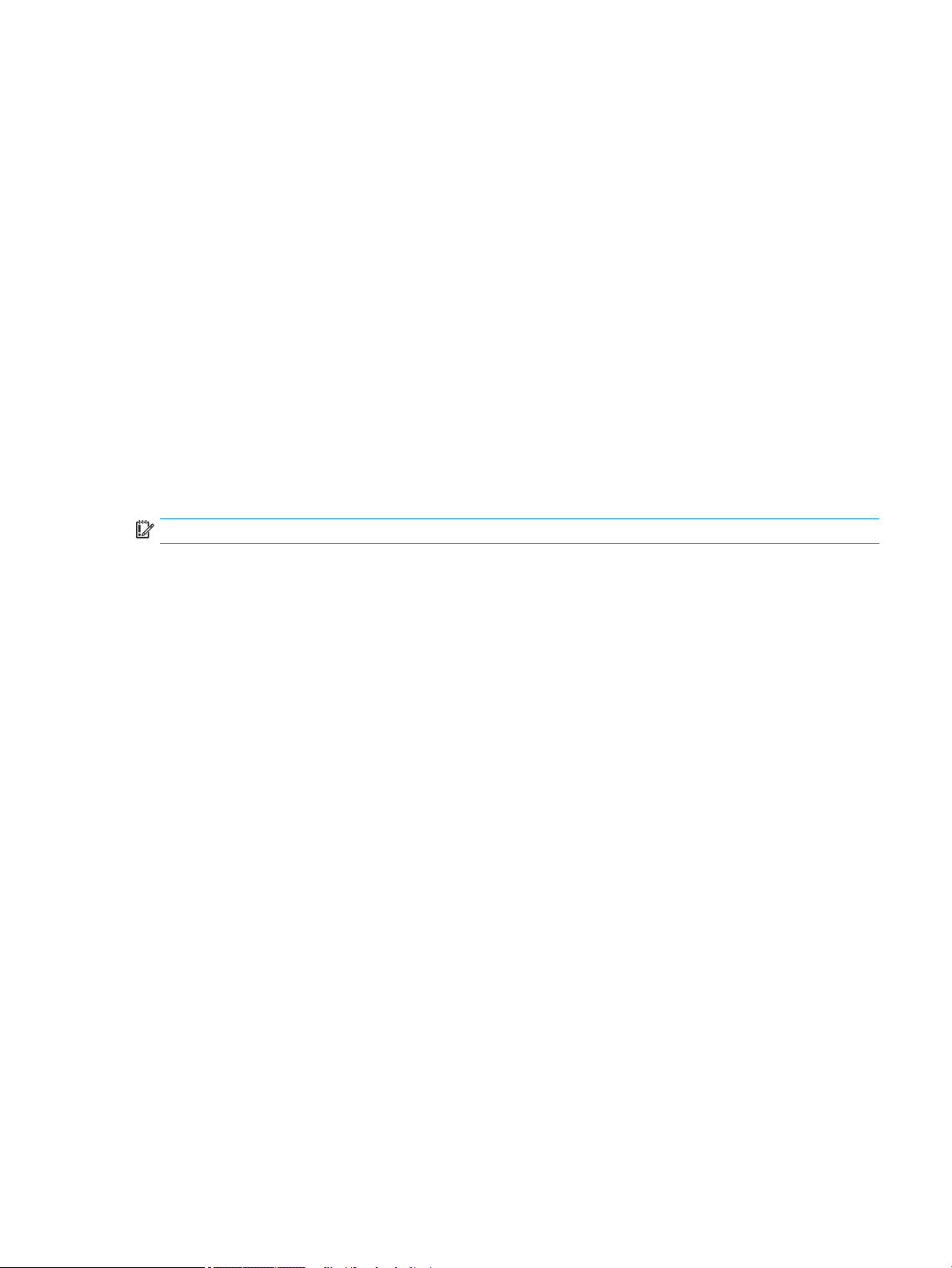
6. Når du når skærmbilledet Select Printer (Vælg printer), skal du se efter din printers mDNS-servicenavn
(som du noterede i trin 1) i kolonnen Printer Name (Printernavn).
●
Hvis du finder det rigtige navn, skal du rulle sidelæns, hvis det er nødvendigt, så du kan se
kolonnen Connection Type (Tilslutningstype) og kontrollere, at den viser Bonjour. Marker derefter
denne linje. Ellers skal du fortsætte med at søge længere nede på listen.
●
Hvis du ikke kan finde printerens navn, skal du bare klikke på Continue (Fortsæt) og foretage
opsætningen manuelt i System Preferences (Systemindstillinger) på et senere tidspunkt.
Klik på Continue (Fortsæt).
7. Fortsæt med at følge vejledningen på skærmen.
8. Når HP Utility Setup Assistant er afsluttet, kan du tage DVD'en ud af DVD-drevet.
Hvis printerdriveren allerede er installeret, kan HP Printer Setup Assistant når som helst køres fra DVD'en.
Sådan afinstallerer du printersoftwaren (Mac OS X)
Under det tidligere installationstrin har du mulighed for at vælge HP Uninstaller. Det skal være tilgængeligt
under HP i systemmappen Programmer.
VIGTIGT: HP's afinstallationsprogram vil afinstallere al HP-software, som er installeret på dit system.
Hvis du kun vil slette udskriftskøen, skal du vælge dialogboksen Print & Scan (Udskriv og scan) fra
systemindstillingerne. Vælg navnet på printeren, og klik på knappen –.
DAWW Sådan afinstallerer du printersoftwaren (Mac OS X) 19
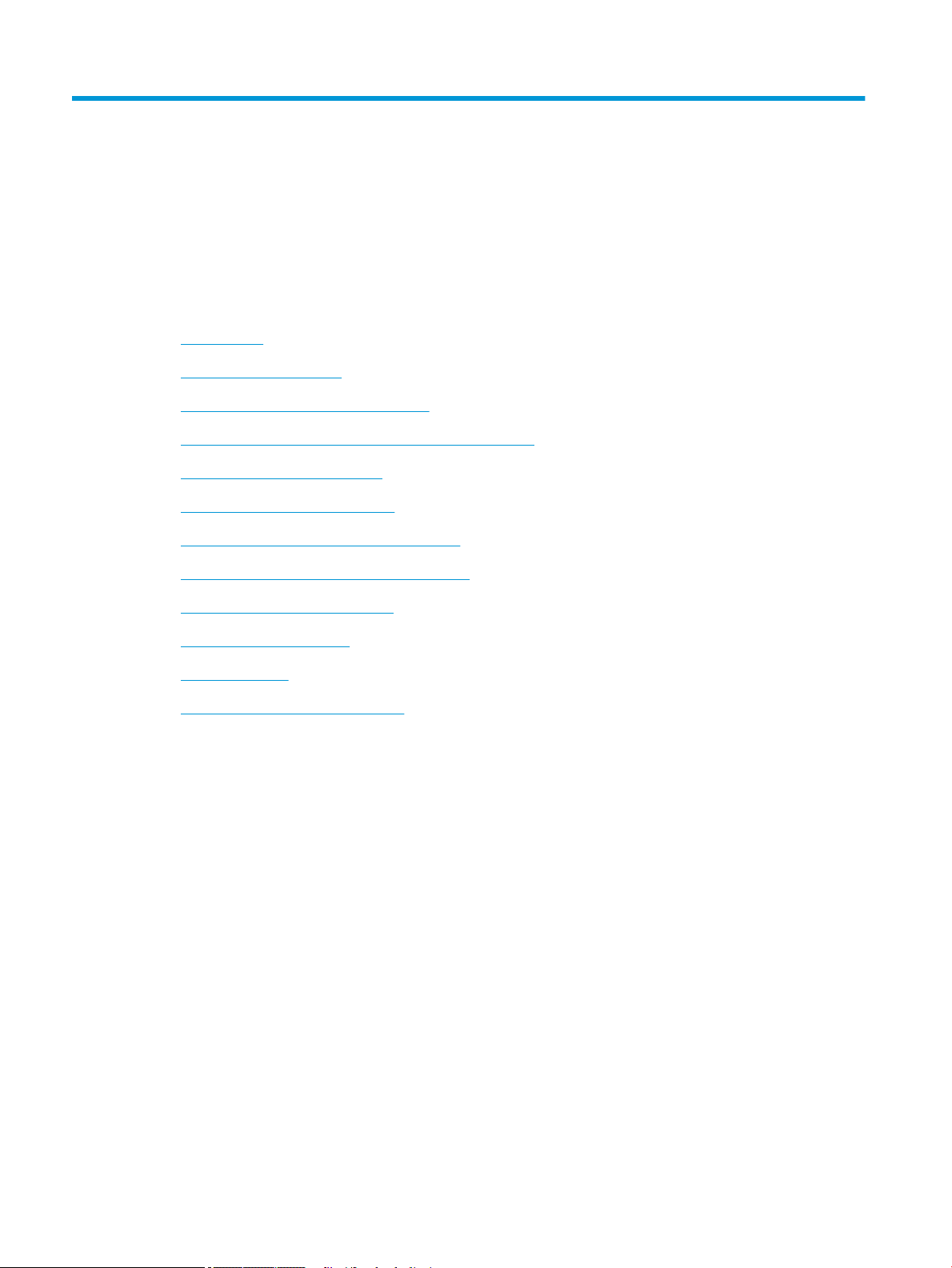
3 Printeropsætning
●
Introduktion
●
Konfigurer webtjenester
●
Manuel konfiguration af Web Services
●
Konfigurer scan-til-netværk eller scan-til-FTP-mappe
●
Indstillinger for papiregnethed
●
Aktivere og deaktivere indlejring
●
Aktiver/deaktiver anvendelsesoplysninger
●
Aktiver og deaktiver meddelelser om e-mail
●
Aktivere og deaktivere beskeder
●
Styre adgang til printeren
●
Kræver konto-id
●
Angiv Windows-driverindstillinger
20 Kapitel 3 Printeropsætning DAWW
